
Ağ Kamerası
Kullanıcı Kılavuzu
MODEL: LPT-DW113P
Kamerayı yerleştirip kullanmadan önce, lütfen bu kullanıcı
kılavuzunu dikkatlice okuyun ve ileride başvurmak üzere saklayın.

2
Üçgen içinde ok sembolüyle gösterilen
bu yıldırım işareti, ürün içinde elektrik
çarpması riski oluşturabilecek derecede
tehlikeli, yalıtılmamış bir voltaj varlığı
konusunda kullanıcıları uyarmak amacıyla
kullanılmıştır.
Üçgen içindeki ünlem işareti, ürünle birlikte verilen yazılı belgelerde bulunan önemli
kullanım ve bakım (servis) talimatları
hakkında kullanıcıları uyarmak amacıyla
kullanılmıştır.
UYARI: Ekipmanı, kitaplık veya benzer bir birim gibi
dar bir alana yerleştirmeyin.
UYARI: Bu A sınıfı bir üründür. Bu ürün, ev
ortamında radyo girişimine yol açabilir ve bu durumda
kullanıcının uygun önlemleri alması gerekebilir.
UYARI: Tel tertibatı yöntemleri Ulusal Elektrik Kodu,
ANSI/NFPA 70 ile uyumlu olacaktır.
UYARI: Yangın ve elektrik çarpması tehlikesini azaltmak için bu ürünü yağmurun altında veya nemli bir
ortamda bırakmayın.
İKAZ: Cihaz suya (damlayan veya sıçrayan) maruz
bırakılmamalı ve vazo gibi içi sıvı dolu nesneler
cihazın üstüne koyulmamalıdır.
İKAZ: Bu yerleştirme ve montaj işlemi, nitelikli
servis personeli tarafından yapılmalıdır ve tüm yerel
kanunlara uygun olmalıdır.
İKAZ: Elektrik çarpmasını önlemek için bölmeyi
açmayın. Servis için yalnızca nitelikli personele
başvurun.
FCC UYARILARI: Bu ekipman radyo frekans
enerjisi üretebilir veya kullanabilir. Kullanım
kılavuzunda açıkça belirtilmediği sürece ekipmanda
değişiklikler, modifikasyonlar yapmak ekipmana
zarar verecek girişimlere neden olabilir. İzinsiz bir
değişiklik ya da modifikasyon yapılması durumunda,
ekipmanı çalıştırma yetkisini kaybedebilirsiniz.
YASAL BİLGİLER: FCC Bölüm 15
Bu ekipmanın, A sınıfı dijital cihazlar için belirlenmiş
limitlere uygunluğu FCC Kuralları Bölüm 15’e göre
test edilmiş ve onaylanmıştır.
Bu limitler, ekipmanın ticari bir ortamda çalıştırılması
durumunda oluşabilecek zararlı girişimlere karşı
uygun bir koruma sağlamak üzere tasarlanmıştır.
Bu ekipman radyo frekans enerjisi üretir, kullanır
ve yayabilir ve kullanım kılavuzuna uygun olarak
kurulmaz ve kullanılmazsa, radyo haberleşmelerinde
zararlı girişimlere neden olabilir.
Bu ekipmanın bir yerleşim yerinde çalıştırılması
zararlı girişimlere yol açabilir ve bu durumda
kullanıcının, girişimi masrafları kendisine ait olmak
üzere düzeltmesi gerekir.
• Son kullanıcıdaki bu ürünün kablo girişlerinde
uygun elektrik teli girişleri, irtibat kutusu kapağı
veya salmastra kutusu sağlanacaktır.
• İkaz: Pil düzgün biçimde değiştirilmezse patlama
tehlikesi ortaya çıkar. Yalnızca üretici tarafından
önerilen pil tipiyle veya eşdeğeriyle değiştirin.
Kullanılmış pilleri üreticinin talimatlarına göre
atın.
• Yalıtılmış tellerin geçtiği metaldeki deliklerin
düz ve düzgün biçimli yüzeyleri olacaktır veya
manşonlarla birlikte sağlanacaktır.
İKAZ: ELEKTRİK ÇARPMASI RİSKİNİ AZALTMAK
İÇİN, KAPAĞI (VEYA ARKA KISMI) ÇIKARMAYIN
CİHAZIN İÇİNDE KULLANICININ SERVİS
UYGULAYABİLECEĞİ BİR PARÇA YOKTUR.
SERVİS HİZMETİ ALMAK İÇİN
NİTELİKLİ SERVİS PERSONELİNE BAŞVURUN.
İKAZ
ELEKTRİK ÇARPMASI
RİSKİ! AÇMAYIN
Söz konusu kamera duvar veya tavan montajı için
yeterli ölçüde değerlendirmeye tabi tutulmamıştır.

Introduction
ConnectionsInstallationSetup
configuration
OperatingClient
Program
Additional
Information
Specifications
3
Eski cihazınızı imha etme
1. Ürününüzde, üzerinde çarpı işareti
bulunan tekerlekli bir çöp kutusu sembolü
bulunması, ürününüzün 2002/96/EC sayılı
Avrupa Direktifi kapsamında olduğunu
gösterir.
2. Tüm elektrikli ve elektronik ürünler,
hükümet veya yerel yetkililer tarafından
belirlenen özel olarak tasarlanmış toplama
merkezleri aracılığıyla belediye atık sisteminden ayrı olarak imha edilmelidir.
3. Eski cihazınızın doğru şekilde imha
edilmesi, çevre ve insan sağlığı için
doğabilecek olumsuz sonuçları engellemenize yardımcı olur.
4. Eski cihazınızın imha edilmesiyle ilgili daha
ayrıntılı bilgi için, şehir ofisinizle, atık imha
servisinizle veya ürünü satın aldığınız bayi
ile irtibat kurun.
Bu ürün 2004/108/EC EMC Direktifi ve 2006/95/
EC Düşük Voltaj Direktifine uyacak şekilde
üretilmiştir. Avrupa temsilcisi:
LG Electronics Service Europe B.V.
Veluwezoom 15, 1327 AE Almere,
Hollanda (Tel : +31-036-547-8940)
ÖNEMLİ GÜVENLİK
TALİMATLARI
1. Bu talimatları okuyun.
2. Bu talimatları saklayın.
3. Tüm uyarıları dikkate alın.
4. Tüm talimatları izleyin
5. Bu cihazı suya yakın yerlerde kullanmayın.
6. Sadece kuru bir bezle temizleyin.
7. Havalandırma deliklerinin önünü kapatmayın.
Üretici talimatlarına uygun bir biçimde yerleştirin ve
monte edin.
8. Radyatör, şömine, soba veya ısı üreten diğer
cihazlar (amplifikatörler de dahil) gibi ısı
kaynaklarının yakınına yerleştirmeyin.
9. Güvenlik amaçlı kullanılan kutuplu veya topraklı
fişleri engellemeyin. Kutuplu fişin biri diğerinden
daha geniş olan iki ucu vardır. Topraklı fişin iki
ucu ve topraklı sivri bir üçüncü ucu vardır. Geniş
uç veya üçüncü sivri uç sizin güvenliğiniz içindir.
Aldığınız fiş prizinize uymuyorsa, prizi değiştirmesi
için bir elektrikçiye danışın.
10. Özellikle fişlerde, duylarda ve cihazın çıkış
noktasında güç kablosunun üzerine basılmasını ve
ezilmesini engelleyin.
11. Sadece üretici tarafından belirtilen ekleri/
aksesuarları kullanın.
12. Sadece üretici tarafından belirtilen veya cihazla
birlikte satılan araba, ayak, sehpa, destek veya
masayı kullanın. Araba kullanıldığında, araba/
cihaz kombinasyonu hareket ettirilirken devrilerek
yaralanmalara neden olmaması için dikkatli olun.
13. Yıldırım esnasında veya cihaz çok uzun süre
kullanılmayacağı zaman cihazın fişini prizden çekin.
14. Tüm servis hizmetleri için nitelikli servis
personeline başvurun. Güç kablosu veya fişin zarar
görmesi, cihazın üzerine sıvı dökülmesi veya bir
nesnenin düşmesi, cihazın yağmura veya neme
maruz kalması, normal bir şekilde çalışmaması veya
cihazın düşürülmesi gibi nedenlerle cihazın zarar
görmesi durumunda servis gereklidir.

4
İçindekiler
Giriş .....................................................5
Özellikler ...............................................................5
Güvenlik Önlemleri ................................................. 6
Kameranın Tanımlanması ...................................... 7
Tavan Montaj Takımının Tanımlanması ..................8
Bağlantılar ...........................................9
Bağlantıdan Önce .................................................9
Bilgisayar Gereksinimleri ....................................... 9
Bağlantıya Genel Bakış ......................................... 9
Alarm Çıkışını Bağlama .......................................10
Alarm Girişini Bağlama ........................................ 10
Ses Giriş/Çıkışını Bağlama .................................. 10
Ağa Bağlama ........................................................11
Monitörü Bağlama .................................................11
Güç Kaynağını Bağlama .......................................11
Çapraz Ethernet Kablo kullanarak Kamerayı
Bilgisayara Bağlama ............................................12
Geniş Bant Yönlendirici olmadan LAN kablosu
kullanarak Kamerayı Ağa Bağlama ..................... 14
Geniş Bant Yönlendirici ile LAN Kablosu
kullanarak Kamerayı Ağa Bağlama ...................... 15
Montaj ................................................17
Önlemler............................................................... 17
Kamerayı Tavana Monte Etme ............................ 17
Ayar yapılandırması .........................19
Home Page (Giriş Sayfası) Hakkında .................. 19
Setup Page’de (Ayar Sayfası) Oturum Açma ...... 19
General Setup (Genel Ayarlar) ............................ 20
Network Setup (Ağ Ayarları) ................................21
Video & Audio Setup (Video ve Ses Ayarları) ...... 22
Color Setup (Renk Ayarı) ..................................... 23
Alarm Setup (Alarm Ayarı) ................................... 23
DIO Setup (DIO Ayarı) ......................................... 24
Preset Setup (Ön Ayarlar) .................................... 25
Camera Setup (Kamera Ayarı) ............................ 26
Homepage Update (Giriş Sayfası Güncelleme)... 28
Firmware Update (Bellenim Güncelleme) ............ 28
Çalıştırma ..........................................29
Web Viewer’da (Ağ Görüntüleyici) oturum açma . 29
Web Viewer’ı (Ağ Görüntüleyici) Kullanma .......... 29
İstemci Programı ..............................32
İstemci Programını Yükleme ................................ 32
DW113 Viewer’ı (DW113 Görüntüleyici)
Kullanma .............................................................. 32
Site Adını Kaydetme ve DW113 Viewer (DW113
Görüntüleyici) kullanarak Kamerayı Bağlama ...... 34
DW113 Viewer’ı (DW113 Görüntüleyici)
Ayarlama .............................................................. 35
Klavye kullanarak PTZ ve Önayar hareket
kontrolü ................................................................36
IP Finder’ı Kullanma ............................................. 36
“CSMtoAVI” Programını Kullanma ....................... 37
Ek Bilgiler ..........................................38
İsteğe Bağlı Oval Desteği kullanarak Kamerayı
Monte Etme .......................................................... 38
DDNS işlevi için No IP Web sitesine kaydolma ... 41
Teknik Özellikler ...............................42
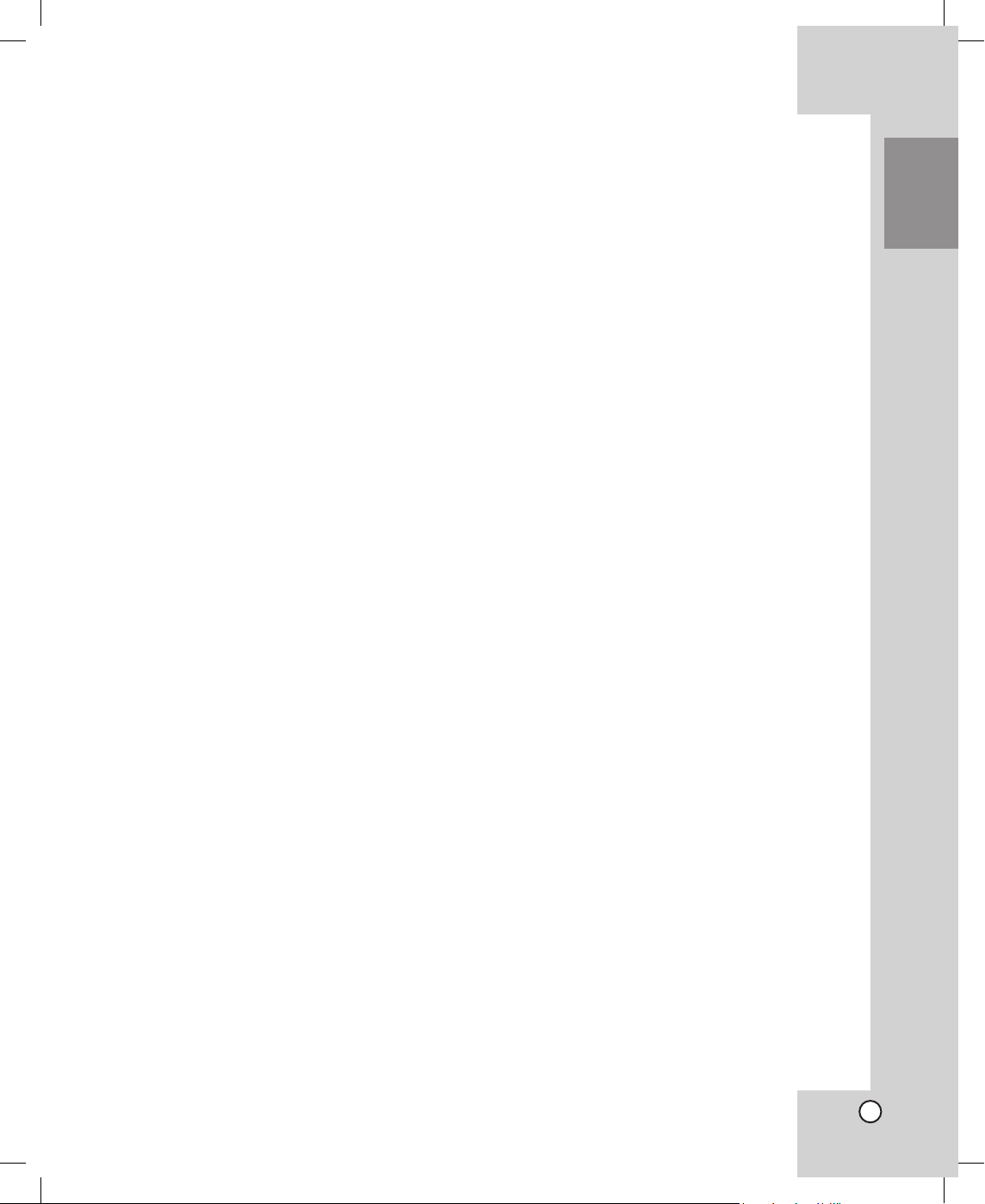
Introduction
ConnectionsInstallationSetup
configuration
OperatingClient
Program
Additional
Information
Specifications
5
Giriş
Özellikler
x Dahili Web Sunucusu
Bu kamerada web sunucusu işlevi bulunmaktadır.
Gözetleme görüntülerini izlemek için bilgisayardaki
web tarayıcısı kullanılarak kameraya erişilebilir
Aynı anda en fazla 50 kullanıcı ağdaki tek bir
kameraya erişebilir.
x Olay Kaydetme İşlevi
Bir olay (hareket algılama, alarm girişi)
gerçekleştiğinde, bu kamera canlı görüntüleri
kaydeder ve kaydedilen görüntüleri FTP sunucusuna gönderir.
x E-posta Gönderme İşlevi
Bir alarm veya hareket algılama gerçekleşirse,
canlı görüntü çekilir ve harici e-posta sunucusu
kullanılarak e-postayla gönderilir.
x Ses İşlevi
Kameranın sesi hoparlörden duyulabilir veya mikrofon kullanılarak kameraya ses girişi yapılabilir.
x Kullanıcı Giriş sayfası
Kameranın giriş sayfası değiştirilebilir.
x Kolay Bellenim Yükseltme
x Röle İşlevi
Web görüntüleyici kullanılarak röle kontrol edilebilir.
x Yüksek Duyarlılık Desteği
Bu kamera, 1/4 inç EX-view CCD ile yüksek kaliteli resim sağlar.
x Ön Ayarlar
Ön ayar, konum numaralarıyla ilişkili kamera
izleme konumlarını (ön ayarlı konumlar) kaydetmeye yönelik işlevdir. Konum numaraları girilerek
kameralar ön ayarlı konumlara getirilebilir.
En fazla 128 tane ön ayarlı konum kullanılabilir.
Bekletme süresi ayarlanabilir.
x Preset Tour (Ön Ayarlarda Gezinti)
Önceden kaydedilmiş tüm ön ayarlı konumları
gezer.
x Otomatik Döndürme
Otomatik döndürme işlevi, eğim açısının 180°’ye
kadar genişlemesini sağlar. Monitör ekranındaki
görüntü, yaklaşık 90° eğim açısında yatay ve dikey
olarak döndürülür.
x Gelişmiş Tasarım
Bu, kompakt boyutu ve gelişmiş tasarımı sayesinde her türlü iç mekan ortamına uyabilen bir
gözetleme kamerasıdır.
x Zoom Lensi ve Otomatik Odak
Bu kamera, optik ve dijital zoom ile en fazla 54 kat
yakınlaştırma yapabilir (Optik zoom: 27 kat, Dijital
zoom: 2 kat). WDR (Geniş Dinamik Aralık) işlevi
etkinleştirilirse, dijital zoom işlevi kullanılamaz.
x Alarm Girişi İşlevi
Kamerayı ön ayarlı bir konuma geçirmek için
alarm girişi sinyalleri, ALARM IN (ALARM GİRİŞİ)
konektörü üzerinden harici aygıtlardan sağlanır.
x Gündüz ve Gece İşlevi
Bu kamera renkli veya siyah beyaz arasında
seçim yapabilir. Gündüz renkli ayarını ve düşük
ışık koşuluna uyması için de gece siyah beyaz
ayarını kullanmak mümkündür (filtre dönüştürme
türü).
x DSS (Dijital Yavaş Deklanşör) İşlevi
DSS (Dijital Yavaş Deklanşör) işleviyle yüksek
duyarlıklı gözetleme gerçekleştirmek mümkündür.
x WDR (Geniş Dinamik Aralık) İşlevi
Kamera güçlü bir arka aydınlatma ile içeride veya
dışarıda izlemeye yönelik en iyi koşula ayarlanabilir.
x Güç Kaynağı
Bu kamera yalnızca DC 12V sertifikalı/listelenmiş
2 güç kaynağı kullanılarak çalıştırılmalıdır.
Notlar::
• Kamera çalışırken kamerada parazit oluşabilir.
• Bu kullanıcı kılavuzunda kullanılan resimler için
Windows XP temel alınmıştır.
Giriş

6
Güvenlik Önlemleri
x Kamerayı sökmeyi denemeyin
Elektrik çarpmasını önlemek için, vida veya
kapakları çıkarmayın. Cihazın içinde kullanıcının
servis uygulayabileceği bir parça yoktur. Servis
için nitelikli bir servis personelinden yardım alın.
x Kamerayı doğrudan güneş ışığından uzak
tutun
Kamerayı parlak nesnelere yöneltmeyin.
Kamera kullanıldığı veya kullanılmadığı zamanlarda, doğrudan güneş ışığına ya da aşırı parlak
nesnelere kamerayı yöneltmeyin. Aksi takdirde
yansıma veya leke oluşabilir.
x Kamerayı dikkatli kullanın
Kamerayı hor kullanmayın. Çarpma, sallama, vb.
eylemlerden kaçının. Yanlış kullanım veya saklama sonucunda kamera zarar görebilir.
x Güçlü çözücüler veya deterjanlar kullanmayın
Kirlendiğinde kamerayı silmek için kuru bir bez
kullanın. Kameradaki kiri gidermekte güçlük çekerseniz, yumuşak bir deterjan kullanarak kamerayı
hafifçe silin.
x Bu kamerayı baş aşağı yerleştirmeyin
Bu kamera tavan veya duvara monte edilecek
şekilde tasarlanmıştır. Kamerayı baş aşağı
takarsanız, örneğin zemine monte ederseniz,
kamera arızalanabilir.
x Kamerayı aşağıda gösterilen yerlerde
kullanmayın.
Kamera aşağıdaki koşullarda kullanılırsa,
yoğunlaşmadan dolayı lens bulanık hale gelebilir.
- Klimayı açıp kapatmaktan kaynaklanan hızlı
sıcaklık değişiminin olduğu ortamlarda.
- Kapının sık sık açılıp kapanmasından kaynak
-
lanan hızlı sıcaklık değişiminin olduğu ortamlarda.
- Gözlük camlarında bulanıklık oluşan ortamlarda.
- Sigara dumanı veya tozun yoğun şekilde
bulunduğu bir odada.
Yoğunlaşmadan dolayı lenste bulanıklık oluşursa,
kubbe kapağını çıkarın ve tüm nemli yüzeyleri
yumuşak bir bezle silin.
x Çalıştırmadan önce lütfen uygun sıcaklık, nem
ve güç kaynağı derecelendirmelerini kontrol
edin.
Kamerayı sıcaklığın -10 °C – +50 °C arasında ve
nemin %80’den düşük olduğu koşullarda kullanın.
Giriş gücü DC 12V’dir (24W).
x Sarf Malzemeleri
Kameranın içinde yerleşik durumda olan lens
tetikleme motorları, soğutma fanı gibi temas
halindeki parçalar zamanla aşınabilir.
Bu parçaların değişimi ve bakımı hakkında en
yakın servis merkezinden yardım alın.
Aksesuarlar
Yazılım CD’si
Vidalar ve
Vida Somunu
Anahtarı
Terminal
Blokları
Çapraz Ethernet
Kablo

Introduction
ConnectionsInstallationSetup
configuration
OperatingClient
Program
Additional
Information
Specifications
7
a ALARM OUT (ALARM ÇIKIŞI) Terminali
(CH1/CH2)
Alarm sinyaline yönelik çıkış terminalleridir.
b VIDEO OUT (VİDEO ÇIKIŞI) (BNC konektörlü
video çıkış kablosu)
Video konektörünü monitöre bağlar.
c LAN (Yerel Ağ) Bağlantı Noktası
LAN kablosuyla ağ bağlantısına yöneliktir.
d ALARM IN (ALARM GİRİŞİ) (Sensör Girişi)
Terminali (CH1/CH2)
Alarm sinyaline yönelik giriş terminalleridir.
e Kilitleme desteği
Kilitleme desteği kullanılarak Tavan Montaj
Takımı kameranın gövdesine takılır.
f Kilitleme vidası
Tavan Montaj Takımını kameranın gövdesine
sabitlemek için bu vidayı sıkın.
g DC 12V Terminali (Yalnızca 2. Sınıf)
DC 12 V güç girişi terminalidir.
h RS-232 Konsolu
Kullanılmaz (Yalnızca servis için).
i AUDIO (SES) Terminali (MIC Input / SPEAKER
Output) (MİKROFON Girişi / HOPARLÖR
Çıkışı)
Ses sinyaline yönelik Giriş/Çıkış terminalleridir.
j Kamera gövdesi
Kameranın Tanımlanması
a
b
c
h
i
j
d
f
e
g
Giriş

8
a Devre Anahtarı
Fabrika varsayılan ayarlarını sıfırlayabilirsiniz.
Devre anahtarının fabrika ayarlarına göre
varsayılan konumu ve işlevi aşağıda
gösterilmektedir.
Anahtar No. Açıklama
1 Fabrika Ayarlarına Sıfırlama.
2 Kullanılmaz.
3
Kullanılmaz (Terminal modu AÇIK).
4
Kullanılmaz (Yalnızca terminal modu).
b Tavan Montaj Takımının kilitleme desteği
Kilitleme desteği kullanılarak Tavan Montaj
Takımı kameranın gövdesine takılır.
c LAN Göstergesi LED’i
LAN kablosu bağlandığında ve doğru şekilde
etkinleştirildiğinde yanar.
d Soğutma fanı
e ACT (ETKİNLEŞTİRME) Göstergesi LED’i
Kamera etkinleştirildiğinde yanıp söner.
f Kamera gövdesi ve Tavan Montaj Takımı
arasındaki iletişim terminali
Kamera gövdesinin iletişim kablosuna bağlanır.
c
e
d
f
a
b
Tavan Montaj Takımının Tanımlanması
ON
OFF

Introduction
ConnectionsInstallationSetup
configuration
OperatingClient
Program
Additional
Information
Specifications
9
Bağlantıdan Önce
Koruma bandını çıkarma
Kamerayı kullanmadan önce koruma bandını çıkarın.
İkaz : Koruma bandını dikkatlice çıkarın.
1. Aşağıda gösterildiği gibi, vida somunu anahtarını
kullanarak vidaları gevşetin ve kubbe kapağını
çıkarın.
2. Koruma bandını çıkarın ve kubbe kapağını takın.
Bilgisayar Gereksinimleri
x OS (İşletim Sistemi): Windows 98, Windows
2000 veya Windows XP, DirectX 8.1 ya da üstü.
x CPU: 1GHz Intel Pentium III veya üstü.
x RAM: 256 MB veya üstü.
x Graphics Card: 64 MB Video RAM’li AGP VGA
veya üstü. (Minimum Çözünürlük: 1024 x 768)
x Tarayıcı: Internet Explorer 6.0 veya üstü.
Bağlantıya Genel Bakış
Önlemler
• Bağlantılar tüm yerel yasalara uygun olarak yetkili servis personeli veya sistem kurma personeli
tarafından yapılmalıdır.
• DC 12 V (24W) kullanılmalıdır. Gücü açıldığında
kamera öz sınama yapar (yatay kaydırma, eğme,
yakınlaştırma ve odaklama işlemi dahil).
Bağlantılar
Protection
tape.
Bağlantılar

10
Alarm Çıkışını Bağlama
Terminal bloğunu kullanarak alarmı (röle) bağlayın.
Terminal No. Açıklama
1, 2 Alarm Çıkışı CH1
3, 4 Alarm Çıkışı CH2
Not:
Röle Çıkışı Teknik Özellikleri (Varsayılan: Açık)
- Maksimum Yük Gücü: 100mA@DC 20V, 100mA
@ AC 28V.
- Bağlı aygıtın voltajı veya akımı derecelendirmeyi
aşıyorsa, röle kullanın.
Alarm Girişini Bağlama
Terminal bloğunu kullanarak en fazla 2 alarm sensörü
bağlayın.
Terminal No. Açıklama
1, 2 Alarm Girişi CH1
3, 4 Alarm Girişi CH2
Not:
Alarm sensörü girişi Teknik Özellikleri
(Varsayılan: Açık)
- Anahtar harici bir sensör tarafından açılır veya
kapanır.
- Programı kullanarak açıp kapatabilirsiniz.
Ses Giriş/Çıkışını Bağlama
Terminal bloğunu kullanarak ses sinyalini bağlayın.
Terminal No. Açıklama
1, 2 Hoparlör
3, 4 Mik.
Notlar:
• Önerilen Ses aygıtı
- Mik.: Karbon Mikrofon kullanın.
- Hoparlör: Amplifikatörlü hoparlör kullanın.
• Mikrofonu kameradan 1 metre veya daha fazla
uzakta olacak şekilde takmalısınız. Aksi takdirde
kamera mikrofondan parazit oluşmasına yol açabilir.
5~7 mm
Alarm Çıkışı
CH1’e
Alarm Çıkışı
CH2’ye
5~7 mm
Alarm Girişi
CH1’e
Alarm Girişi
CH2’ye
5~7 mm
HOPARLÖR
MİK

Introduction
ConnectionsInstallationSetup
configuration
OperatingClient
Program
Additional
Information
Specifications
11
Ağa Bağlama
Düz veya çapraz Ethernet kablosuyla LAN bağlantı
noktasına bağlantı oluşturun.
• Geniş bant yönlendirici bağlantısı için
Düz kablo kullanın.
• PC bağlantısı için
Çapraz ethernet kablosu kullanın.
Monitörü Bağlama
Kamera ve monitör arasında video sinyali bağlantısı.
Güç Kaynağını Bağlama
Bir DC 12 V (24W) güç kaynağını aşağıda gösterildiği
gibi 3 ve # doğru hizalanacak şekilde DC 12 V giriş
terminaline bağlayın.
Çapraz
Ethernet
Kablo
Bilgisayar
Düz Kablo
Ağ
Geniş Bant
Yönlendirici
Bağlantılar

12
Çapraz Ethernet Kablo kullanarak Kamerayı Bilgisayara
Bağlama
Kamerayı ilk defa açtığınızda ağ için kamera ayarı
gerekir.
1. Çapraz ethernet kablo kullanarak kamerayı bilgi
-
sayara bağlayın.
2. Güç kaynağını kameradaki giriş terminaline
bağlayın.
3. Güç kaynağının fişini duvar prizine takın.
Kamera açılır.
4. Bilgisayarı açın ve aşağıda gösterildiği gibi
bilgisayarın ağ yapılandırmasını ayarlayın.
1) [Local Area Connection Properties] (Yerel Ağ
Bağlantısı Özellikleri) pencerelerini açın.
2) [Internet Protocol [TCP/IP]] (Internet Protokolü
[TCP/IP]) seçeneğini belirleyip [Properties]
(Özellikler) öğesini tıklayın.
3) [Use the following IP address] (Aşağıdaki IP
adresini kullan) seçeneğini belirleyin.
4) [Advanced] (Gelişmiş) simgesini tıklayın.
[Advanced TCP/IP Settings] (Gelişmiş TCP/IP
Ayarları) penceresi görüntülenir.
5) [IP addresses] (IP adresleri) seçeneğinin
[Add...] (Ekle…) simgesini tıklayın.
[TCP/IP
Address] (TCP/IP Adresi) penceresi görüntülenir.
6) IP adresini ve Alt ağ maskesini girin.
Örneğin:
- IP adresi: 192 . 168 . 1 . n
(n: 0, 1 ve 8 dışında, 0 ile 255 arasında
herhangi bir sayı kullanabilirsiniz. Bu sayı
kameradan farklı olmalıdır.)
- Alt ağ maskesi: 255 . 255 . 255 . 0

Introduction
ConnectionsInstallationSetup
configuration
OperatingClient
Program
Additional
Information
Specifications
13
7) [Add] (Ekle) öğesini tıklayın.
Yeni IP adresi, IP adresleri seçeneğinde
görüntülenir.
8) Ayarları kaydetmek için art arda [OK] (Tamam)
veya [Close] (Kapat) öğesini tıklayın.
5. Bilgisayarda web tarayıcısını başlatın.
6. Kameranın IP adresini (192.168.1.8) Adres
çubuğuna girin ve Enter tuşuna basın.
Kameranın giriş sayfası görüntülenir.
Not:
Giriş sayfası görüntülenmezse, bilgisayarın IP
ayarlarını kontrol edin veya kamerayı sıfırlayın.
7. Kameranın giriş sayfasını kullanmakla ilgili
ayrıntılı bilgi için [Ayar yapılandırması] ve
[Çalıştırma] konularına bakın.
Kamerayı sıfırlama
1. Tavan Montaj Düzeneğini kamera gövdesin
-
den çıkarın ve Devre anahtarını sağda
gösterilen şekilde bulun.
2. Birinci devre anahtarını ON (AÇIK) olarak
ayarlayın ve güç açık modunda 5 saniye
bekleyin.
3. 5 saniye sonra anahtarı OFF (KAPALI)
ayarına getirin. Sıfırlamanın ardından en
az 2 dakika bekleyin. Ağ ayarları varsayılan
değerlerine getirilir.
4. Tavan Montaj Takımını kamera gövdesine
takın.
Not:
Fabrika varsayılan ayarları aşağıda gösterildiği
gibidir.
• Sunucu Başlığı: LPT-DW113.
• Bağlantı noktası numaraları
- Web sunucusu bağlantı noktası: 80
- Oturum açma bağlantı noktası: 9000
- Akış bağlantı noktası: 9001
- Ses bağlantı noktası: 9002
- Etkileşimli ses bağlantı noktası: 9003
• IP Ayarı
- IP adresi: 192.168.1.8
- Alt ağ maskesi: 255.255.255.0
Ağ geçidi: 192.168.1.1
• DNS Sunucusu
- Birinci DNS sunucusu: 164.124.101.2
- İkinci DNS sunucusu: 210.104.1.3
• Yönetici Oturum Açma Kimliği ve Parolası
- Kimlik: admin
- Parola: admin
ON
OFF
ON
OFF
ON
OFF
Bağlantılar

14
Geniş Bant Yönlendirici
olmadan LAN kablosu
kullanarak Kamerayı Ağa
Bağlama
Kameraya Statik IP Adresi Atama
1. Sayfa 11’de gösterildiği gibi [Çapraz Ethernet
Kablo kullanarak Kamerayı Bilgisayara Bağlama]
1-6 adımlarını izleyin.
2. Giriş sayfasında [Setup] (Ayar) simgesini tıklayın.
Oturum açma sayfası görüntülenir.
3. Yöneticinin kullanıcı kimliğini ve parolasını girip
Login (Oturum Aç) öğesini tıklayın. Kullanıcı
kimliği [admin] ve parolası [admin], yönetici için
fabrikada ayarlanmıştır. Bunları [General Setup]
(Genel Ayarlar) menüsünde değiştirebilirsiniz
(bkz. sayfa 20).
4. [Network Setup] (Ağ Ayarları) seçeneğini belir
-
leyin.
5. [Static IP Address] (Statik IP Adresi) seçeneğini
belirleyin ve kameranın IP Adresini, Alt Ağ
Maskesini ve Varsayılan Ağ Geçidini girin.
6. Ayarları kaydetmek için IP Setup (IP Ayarı)
seçeneğinin [Save] (Kaydet) simgesini tıklayın.
7. [Click Here!] (Burayı Tıkla!) öğesini tıklayın.
Ağ Ayarı yükleme sayfası görüntülenir.
Birkaç saniye sonra kameranın değişen giriş
sayfası görüntülenir. Çapraz Ethernet kablo
kullanılması durumunda, değişen giriş sayfası
görüntülenmeyebilir ancak kameranın yeni IP
adresi doğru şekilde değiştirilir.
8. Çapraz ethernet kabloyu bilgisayardan ve kam
-
eradan çıkarın.
9. LAN kablosunu (Düz kablo) kullanarak kamerayı
ağa bağlayın.
10.
LAN kablosunu (Düz kablo) kullanarak bilgisayarı
ağa bağlayın.
11.
Bilgisayarın ağ yapılandırmasını ayarlayın.
12.
Bilgisayarda web tarayıcısını başlatın ve
kameranın atanan IP adresini girin.
Kameranın giriş sayfası görüntülenir.
13. Kameranın giriş sayfasını kullanmakla ilgili
ayrıntılı bilgi için [Ayar yapılandırması] ve
[Çalıştırma] konularına bakın.
Notlar:
• Bu bağlantı için iki IP adresi kullanacaksınız.
• Ağda aynı IP adresini kullanmayın.
• Statik IP adresi, genel olarak benzersiz statik IP
anlamına gelir.
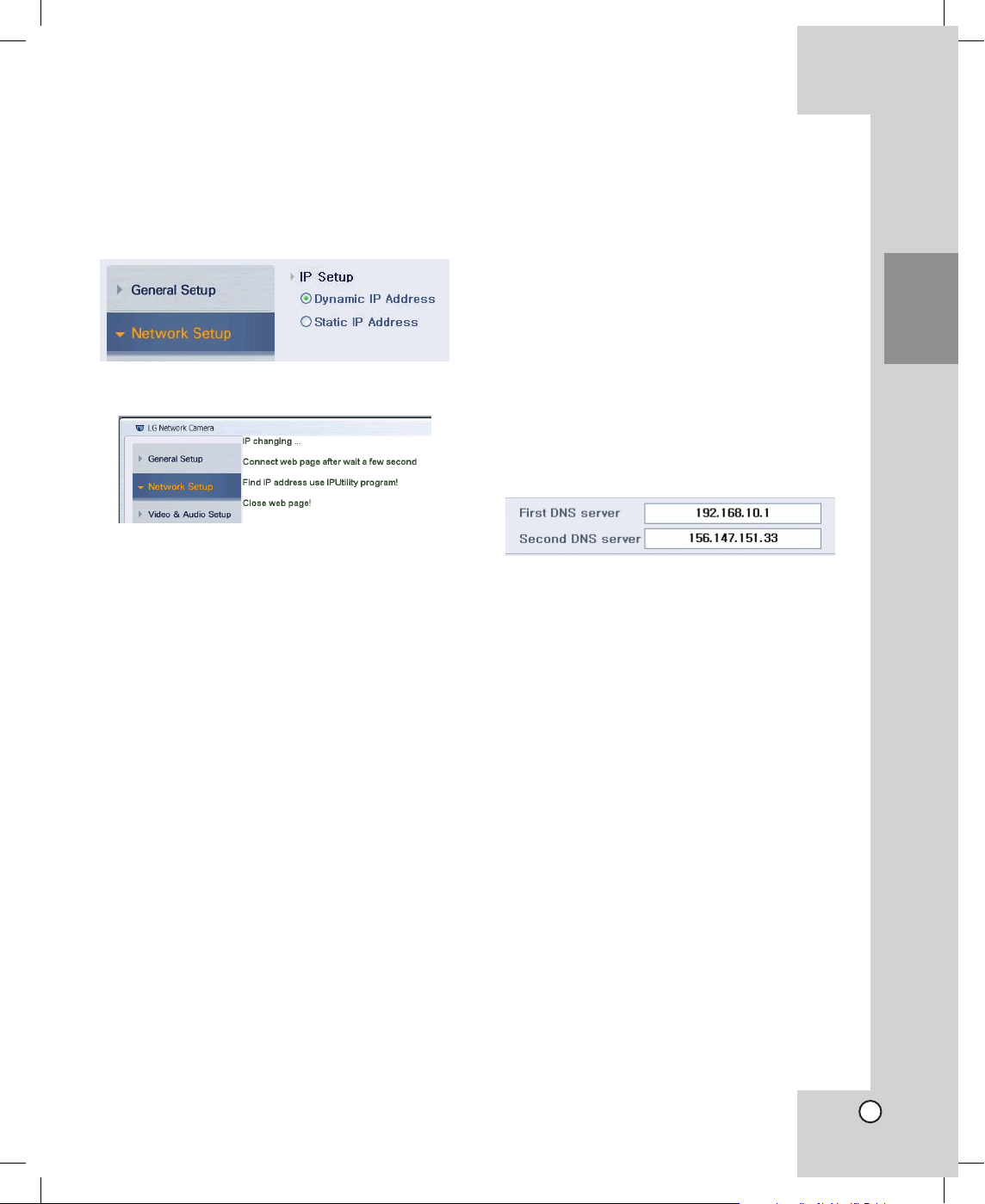
Introduction
ConnectionsInstallationSetup
configuration
OperatingClient
Program
Additional
Information
Specifications
15
Kameraya Dinamik IP Adresi Atama
1. [Kameraya Statik IP Adresi Atama, sayfa 14] bölümünde gösterildiği gibi 1-4 adımlarını izleyin.
2. [Dynamic IP Address] (Dinamik IP Adresi)
seçeneğini belirleyin
3. [Save] (Kaydet) simgesini tıklayın.
IP değiştirme sayfası görüntülenir.
4. Web tarayıcısını kapatın.
5. Çapraz ethernet kabloyu bilgisayardan ve kam
-
eradan çıkarın.
6. LAN kablosunu (Düz kablo) kullanarak kamerayı
ağa bağlayın.
7. LAN kablosunu (Düz kablo) kullanarak bilgisayarı
ağa bağlayın.
8. Bilgisayarın ağ yapılandırmasını ayarlayın.
9. IP Finder programını başlatın ve yerel ağ içinde
bağlı kameraların IP adresini bulun. (IP Finder
kullanımı hakkında ayrıntılı bilgi için bkz. sayfa
36)
10.
Bilgisayarda web tarayıcısını başlatın ve
kameranın bulunan IP adresini girin.
Kameranın giriş sayfası görüntülenir.
11.
Kameranın giriş sayfasını kullanmakla ilgili
ayrıntılı bilgi için [Ayar yapılandırması] ve
[Çalıştırma] konularına bakın.
Notlar:
• Dinamik IP adresini kullanırsanız, kamera IP adre
-
sini ayarlamayabilir.
• IP Finder programını kullanarak kameranın IP
adresini bulamazsanız, kamerayı sıfırlayıp işlemi
yeniden deneyin.
Geniş Bant Yönlendirici ile LAN
Kablosu kullanarak Kamerayı
Ağa Bağlama
Kameraya Statik IP Adresi Atama
1. Sayfa 14’te [Kameraya Statik IP Adresi Atama]
gösterildiği gibi 1-4 adımlarını izleyin.
2. [First DNS server] (Birinci DNS sunucusu) adresi
-
ni ve [Second DNS server] (İkinci DNS sunucusu)
adresini girin. [First DNS server] (Birinci DNS
sunucusu) için Geniş bant yönlendiricinin IP
adresini kullanmanız gerekir. Geniş bant
yönlendiricinin IP adresi için Geniş bant yönlendiricinin kılavuzuna bakın.
Ağ için DNS sunucusu adresini girmeniz gerekir.
DNS adresiyle ilgili daha fazla ayrıntı için ağ
yöneticinize danışın veya bilgisayarın DNS adresini kullanın.
3. Ayarları kaydetmek için DNS Server (DNS
Sunucusu) seçeneğinin [Save] (Kaydet) simgesini
tıklayın.
4. [Static IP Address] (Statik IP Adresi) seçeneğini
belirleyin ve kameranın IP Adresini, Alt Ağ
Maskesini ve Varsayılan Ağ Geçidini girin.
Not:
Aşağıda gösterildiği gibi IP adresini ayarlamanız
gerekir. Geniş bant yönlendiricinin IP adresi
192.168.10.1 ise, kameranın IP adresini
192.168.10.n olarak ayarlayabilirsiniz (n: 2 ile 255
arasında bir sayıyı kullanabilirsiniz). Bu, kamera
ağ adresinin geniş bant yönlendirici ağ adresiyle
aynı olduğu anlamına gelir. Daha fazla ayrıntı için
Geniş bant yönlendiricinin Kullanıcı kılavuzuna
bakın.
5. Ayarları kaydetmek için IP Setup (IP Ayarı)
seçeneğinin [Save] (Kaydet) simgesini tıklayın.
Bağlantılar

16
6. [Click Here!] (Burayı Tıkla!) öğesini tıklayın.
Ağ Ayarı yükleme sayfası görüntülenir.
Birkaç saniye sonra kameranın giriş sayfası
görüntülenir. Çapraz Ethernet kablo kullanılması
durumunda, değişen giriş sayfası görüntülenmeyebilir ancak kameranın yeni IP adresi doğru
şekilde değiştirilir.
7. Çapraz ethernet kabloyu bilgisayardan ve
kameradan çıkarın.
8. LAN kablosunu (Düz kablo veya Çapraz ethernet
kablo) kullanarak Geniş bant yönlendiriciyi ağa
bağlayın ve Geniş bant yönlendiriciyi açın.
9. LAN kablosunu (Düz kablo) kullanarak kamerayı
Geniş bant yönlendiricinin LAN bağlantı noktasına
bağlayın.
10.
LAN kablosunu (Düz kablo) kullanarak bilgisayarı
Geniş bant yönlendiriciye bağlayın.
11.
Bilgisayarın ağ yapılandırmasını ayarlayın.
12.
Bilgisayarda web tarayıcısını başlatın ve
kameranın atanan IP adresini girin.
Kameranın giriş sayfası görüntülenir.
13.
Kameranın giriş sayfasını kullanmakla ilgili
ayrıntılı bilgi için [Ayar yapılandırması] ve
[Çalıştırma] konularına bakın.
Notlar:
• Bağlantı noktası yönlendirme ayarını geniş bant
yönlendiricinin ayarlarına göre yapmalısınız. Daha
ayrıntılı ayarlar için Geniş bant yönlendiricinin
kılavuzuna bakın.
• Geniş bant yönlendirici ile birden çok kamera
kullanırsanız, her kameranın web sunucusu
bağlantı noktası numarasını ayarlamanız
gerekir ve kamerayı bağlamak için web sunucusu
bağlantı noktası numarası kullanılır. Örneğin: Web
sunucusu bağlantı noktası numarası 85 olarak
ayarlandığında, [http://192.168.10.8:85] girin.
IP biçimi, geniş bant yönlendirici ile aynıdır.
<Bağlantı noktası numarasını değiştirme>
1. [Network Setup] (Ağ Ayarları) seçeneğini
belirleyin.
2. [User Port] (Kullanıcı Bağlantı Noktası)
seçeneğini belirleyin ve kameranın yeni
bağlantı noktası numaralarını girin. Geniş
bant yönlendirici ile birden çok kamera
kullanıyorsanız, tüm bağlantı noktası
numaraları birbirinden farklı olacaktır.
Bu kamerada kullanılan 1500 ve 1510
arasındakiler dışında, 1024 ve 65535
arasında bir bağlantı noktası numarası kullanabilirsiniz. 49152 ve 65535 arasında bir
bağlantı noktası numarası kullanılması önerilir.
3. Ayarı kaydetmek için Port Setup (Bağlantı
Noktası Ayarı) seçeneğinin [Save] (Kaydet)
simgesini tıklayın.
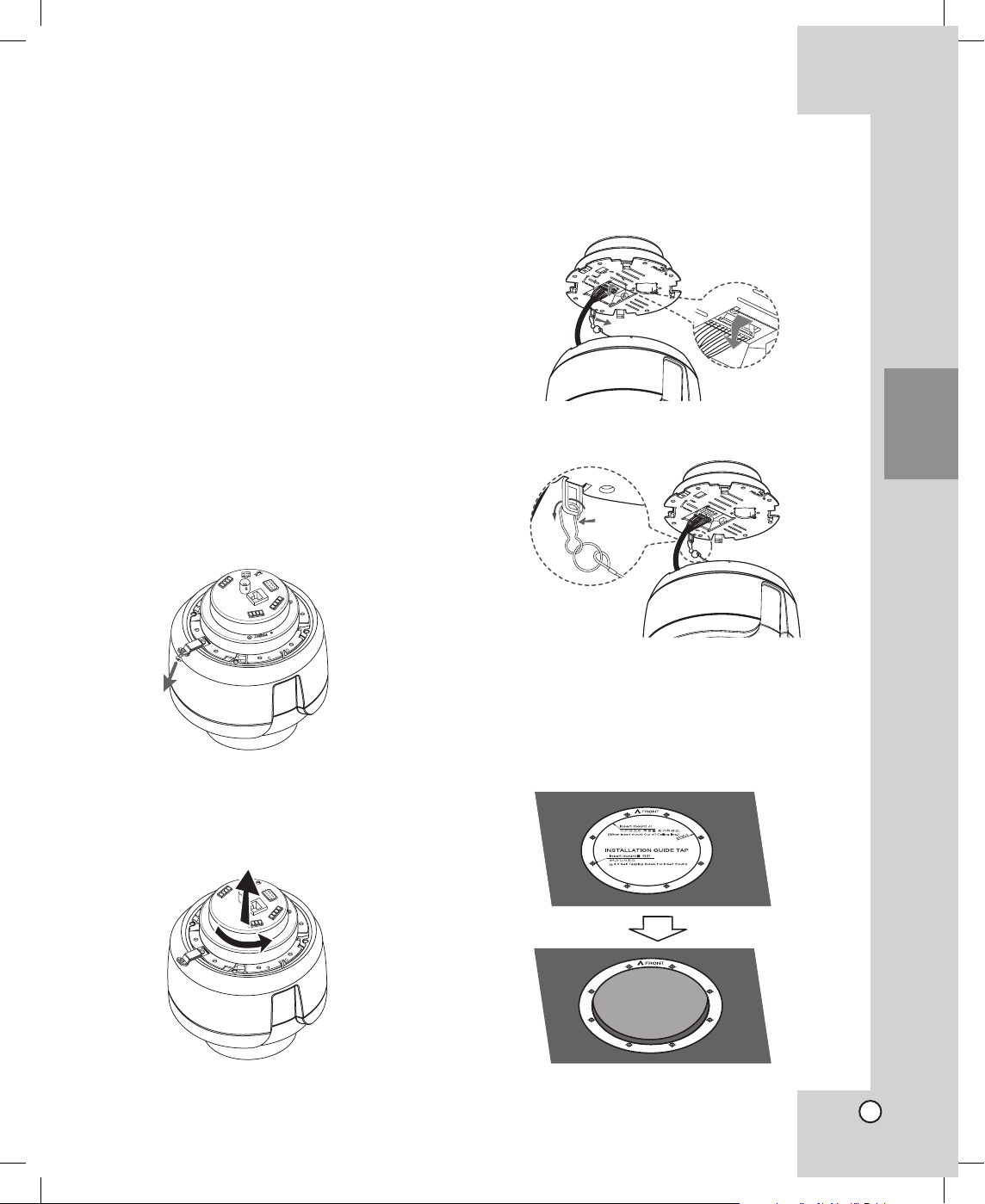
Introduction
ConnectionsInstallationSetup
configuration
OperatingClient
Program
Additional
Information
Specifications
17
Önlemler
• Aşağıdaki montaj ve bağlantı adımları, nitelikli
servis personeli veya sistem kurucuları tarafından
yapılmalıdır.
• Montaj ve bağlantıdan önce kamerayı
kapattığınızdan emin olun.
• Kamerayı bir klimanın hava çıkışı yakınlarına
monte etmeyin.
• Kubbe kapağının penceresine dokunmayın.
Kamerayı Tavana Monte Etme
Resimde, yerel olarak üretilmiş bir destek ile tavana
monte edilen bir kamera örneği gösterilmektedir.
1. Kilitleme vidasını çıkarın.
2. Aşağıda gösterildiği gibi, Tavan Montaj Takımını
çıkarın.
• Tavan Montaj Takımını sağa döndürüp çekerek
çıkarın.
• Kancayı iterek aşağıda gösterildiği gibi iletişim
konektörünü çıkarın.
• Güvenlik telini çıkarın.
3. Monte etmek istediğiniz yeri kontrol etmek
için INSTALLATION GUIDE TAP’i (MONTAJ
KILAVUZU) kullanın ve etiketteki “FRONT” (ÖN)
yazısının izlemek istediğiniz yere bakmasını
sağlayın. Bağlantı kablolarının tavanın iç
kısmından geçmesi için bir delik açın.
Montaj
Montaj

18
4. Kabloları Tavan Montaj Takımındaki terminallere
bağlayın.
5. Tavan Montaj takımındaki “FRONT” (ÖN)
yazısının INSTALLATION GUIDE TAP’te
(MONTAJ KILAVUZU) basılı “FRONT” ile aynı
yöne bakmasını sağlayın.
6. Tavan Montaj takımını tavana bağlayın.
7. Güvenlik telini bağlayın ve kancanın LED ışığına
bakmasını sağlayıp ardından kabloyu aşağıda
gösterildiği gibi bağlayın.
8. Kamera gövdesini Tavan Montaj takımına takın.
Kamera gövdesinin yarığını Tavan Montaj
takımının kilitleme desteğine yerleştirin ve sağa
döndürerek birbirine takın.
9. Kilitleme vidasını sıkın.

Introduction
ConnectionsInstallationSetup
configuration
OperatingClient
Program
Additional
Information
Specifications
19
Home Page (Giriş Sayfası) Hakkında
a LG Network Camera (LG Ağ Kamerası)
Giriş sayfasına gitmek için tıklayın.
b Web Viewer (Web Görüntüleyici)
Web Görüntüleyici’nin oturum açma sayfasına
gitmek için tıklayın.
c Setup (Ayarlar)
System Setup (Sistem Ayarı) menüsünün oturum
açma sayfasına gitmek için tıklayın.
d Low Resolution (Düşük Çözünürlük)
Düşük çözünürlüklü kullanıcılar için araç
çubukları dışında giriş sayfasını yeni bir açılır
pencerede görüntüler. Açılır pencere engelleyicisi
ayarlarsanız bu işlev kullanılamaz. Bu işlev için
açılır pencerelere izin vermeniz gerekir.
Setup Page’de (Ayar Sayfası)
Oturum Açma
Yalnızca Yönetici için kameranın ayar seçeneklerini
belirleyebilirsiniz.
Ayar sayfasında Yönetici olarak oturum açarsanız,
sağlanan tüm ayarları çalıştırabilirsiniz. Fabrika
varsayılan ayarına göre kullanıcı kimliği ve parolası
[admin] Yönetici içindir.
1. [Setup] (Ayar) düğmesini tıklayın.
Oturum açma menüsü görüntülenir.
2. Yöneticinin Kullanıcı kimliğini ve parolasını girin.
Not:
Girilen harflerin büyük veya küçük harf olması
dikkate alınmaz.
3. [Login] (Oturum Aç) simgesini tıklayın.
Setup (Ayar) sayfası görüntülenir. [Reset] (Sıfırla)
simgesini tıklarsanız, yazılan Kullanıcı kimliği ve/
veya parolası silinir.
Ayar yapılandırması
a bc
d
Ayar
yapılandırması

20
General Setup (Genel Ayarlar)
• Server Title (Sunucu Başlığı): İstendiğinde sunucu
başlığını değiştirip [Save] (Kaydet) simgesini
tıklayın.
Alfabe karakterlerini ve sayıları kullanarak 20
karakterden oluşan bir sunucu başlığı girebilirsiniz.
• Change Administrator (Yönetici Değiştir):
Kameranın güvenliği için Yöneticinin kimliğini ve
parolasını değiştirebilirsiniz.
- ID (Kimlik): Alfabe karakterlerini ve sayıları
kullanarak en az 4 ve en fazla 20 karakterden
oluşan yeni kullanıcı kimliğini girin.
- Password (Parola): En az 4 karakterden oluşan
yeni parolayı girin.
- Confirm (Onayla): Parolayı doğrulamak için yeni
parolayı yeniden girin.
Not:
Yöneticinin yeni kimliğini ve parolasını hatırlayın.
Yeni kimliği ve parolayı unutursanız, kamerayı
sıfırlayın (bkz. sayfa 13).
• Add User (Kullanıcı Ekle): Web Viewer’ın (Web
Görüntüleyici) çeşitli erişim haklarıyla yeni bir
kullanıcı kaydedebilirsiniz.
- ID (Kimlik): Yeni kullanıcı kimliğini girin.
- Password (Parola): Parolayı girin.
- Confirm (Onayla): Parolayı doğrulamak için
yeniden girin.
- Authorization (Yetkilendirme): Açılan listeden
kullanıcının yetkilendirmesini seçin.
> View Only (Yalnızca Görüntüleme): Kamera
görüntüsünün izlenmesine izin verir.
> PTZ+Control (PTZ+Kontrol): Kamera
görüntüsünün izlenmesine, Yatay Kaydırma/
Eğme/Yakınlaştırma işlevinin kontrol edilmesine izin verir ve röle işlevi kullanılabilir.
>
Audio (Ses): Kamera görüntüsünün izlenme-
sine ve kamera sesinin dinlenmesine izin verir.
> Interactive Audio (Etkileşimli Ses): Kamera
görüntüsünün izlenmesine izin verir ve
karşılıklı ses iletimi kullanılabilir.
> PTZ+Control+Audio (PTZ+Kontrol+Ses):
Kamera görüntüsünün izlenmesine, kamera
sesinin dinlenmesine ve Yatay Kaydırma/
Eğme/Yakınlaştırma işlevi ile röle işlevinin
kontrol edilmesine izin verir.
> All (Tümü): Kameranın sınırsız kullanılmasını
sağlar.
• List Users (Kullanıcıları Listele): Kullanıcı listesini
görüntüleyebilirsiniz.
- List (Liste): Kullanıcı listesini görüntülemek için
tıklayın.
Kullanıcı listesi penceresi görüntülenir.
Kullanıcı silmek isterseniz, [Delete] (Sil) öğesini
tıklayın.
Pencereyi kapatmak için [Close] (Kapat) öğesini
tıklayın.
- User Reset (Kullanıcı Sıfırla): Kullanıcı listesini
sıfırlamak için tıklayın.
Bunu tıklarsanız, tüm kayıtlı kullanıcılar silinir
ve fabrika varsayılan kullanıcı ayarı otomatik
olarak geri yüklenir (Bkz. sayfa 29).
• Direct Cam View (Doğrudan Kamera Görünümü):
Web viewer’ı (web görüntüleyici) otomatik olarak
çalıştırmak için açılan listeden seçilen kullanıcı
olarak oturum açmak isterseniz Skip login
(Oturum açmayı atla) seçeneğini işaretleyin.
• Time Setup (Saat Ayarı): Saati otomatik olarak
veya el ile ayarlayın.
- Automatic (Otomatik): Saati otomatik olarak
saat diliminden ve saat sunucusundan
ayarladığınızda seçin.
> Set Time Zone (Saat Dilimi Ayarla): Açılan
listeden kameranın kullanıldığı saat dilimini
seçin.
> Time Server (Saat Sunucusu): Saat ayarı için
saat sunucusu adını girin.
- User Setup (Kullanıcı Ayarı): Saati el ile
ayarladığınızda seçin. Yıl, ay, gün, saat ve
dakika girin ve ayarları kaydetmek için [Save]
(Kaydet) düğmesini tıklayın. [Current day &
Time Display] (Geçerli gün ve Saat Görünümü)
öğesini tıklarsanız, geçerli gün ve saat görüntülenir.
• Language (Dil): Kameranın Home (Giriş) sayfası
ve bilgilerin görüntülenmesi için bir dil seçin.
Notlar:
• Seçenekleri değiştirdikten sonra, ayarları onayla
-
mak için seçenekteki [Save] (Kaydet) düğmesini
tıklamanız gerekir.
• Başlık adı, kimlik ve parola için boş alan
kullanamazsınız.

Introduction
ConnectionsInstallationSetup
configuration
OperatingClient
Program
Additional
Information
Specifications
21
Network Setup (Ağ Ayarları)
• IP Setup (IP Ayarı): Kameranın IP adresini
ayarlayın.
- Dynamic IP Address (Dinamik IP Adresi): IP
adresini otomatik olarak DHCP sunucusundan
kameraya ayarladığınızda seçin. Dynamic
IP Address (Dinamik IP Adresi) seçeneğini
belirlediğinizde, ağda bir DHCP sunucusu
olduğundan emin olun.
- Static IP Address (Statik IP Adresi): Kameranın
IP adresini el ile girin.
> IP Address (IP Adresi): Kameranın IP adresini
girin.
> Subnet Mask (Alt Ağ Maskesi): Alt ağ mask
-
esini girin.
> Default Gateway (Varsayılan Ağ Geçidi):
Varsayılan ağ geçidini girin.
• DNS Server (DNS Sunucusu):
- First DNS server (Birinci DNS sunucusu):
Birinci DNS sunucusunun IP adresini girin.
- Second DNS server (İkinci DNS sunucusu):
İkinci DNS sunucusunun IP adresini girin.
• DDNS Server (DDNS Sunucusu): “No-IP” (http://
www.noip. com/) tarafından DDNS işlevine
TCP 8245 bağlantı noktası kullanılarak servis
uygulanır.
- Server (Sunucu): DDNS sunucusunu kullan
-
mak için [Enable] (Etkinleştir) seçeneğini belirleyin. [Disable] (Devre Dışı Bırak) seçeneğini
belirlerseniz, Hostname (Ana Bilgisayar Adı),
ID (Kimlik) ve Password (Parola) seçenekleri
kullanılamaz.
- Hostname (Ana Bilgisayar Adı): No-IP web site
-
sinin kayıtlı ana bilgisayar adını girin.
- ID (Kimlik): No-IP web sitesinin kayıtlı kullanıcı
kimliğini girin.
- Password (Parola): No-IP web sitesinin kayıtlı
parolasını girin.
Not:
Daha ayrıntılı bilgi için No-IP web sitesini ziyaret
edin veya No-IP web sitesine kaydolmak için bkz.
sayfa 41.
• MAC Address (MAC Adresi): Kameranın görüntül
-
enen MAC adresidir.
• Port Setup (Bağlantı Noktası Ayarı):
- Default Port (Varsayılan Bağlantı Noktası):
Varsayılan bağlantı noktasını kullandığınızda
seçin. Fabrika ayarına göre varsayılan bağlantı
noktası aşağıda gösterildiği gibidir.
Bağlantı
Noktası
Numarası
İşlev
80, TCP
Web Sunucusu Bağlantı
Noktası
9000, TCP
Oturum Açma Bağlantı
Noktası
9001, TCP
Akış Sunucusu Bağlantı
Noktası
9002, TCP Ses Bağlantı Noktası
9003, TCP
Etkileşimli Ses Bağlantı
Noktası
- User Port (Kullanıcı Bağlantı Noktası):
İstediğiniz bağlantı noktasını seçip değiştirin.
Not:
1024 ve 65535 arasında bağlantı noktası
numarası kullanabilirsiniz. 49152 ve 65535
arasında bir bağlantı noktası numarası
kullanmanız önerilir. (Bu kamera için 1500
ve 1510 arasında bağlantı noktası numarası
kullanılmaktadır.)
Not:
Seçenekleri değiştirdikten sonra, ayarları onaylamak için seçenekteki [Save] (Kaydet) düğmesini
tıklamanız gerekir.
Ayar
yapılandırması

22
Video & Audio Setup (Video ve
Ses Ayarları)
• Video Setup (Video Ayarı)
- CH: Kanal numarasını görüntüleyin.
- Resolution (Çözünürlük): Çözünürlüğü seçin.
NTSC PAL
704x480 704x576
704x240 704x288
352x480 352x576
352x240 352x288
- Frame Rate (Çerçeve Hızı): Çerçeve hızını
seçin. Çerçeve hızı, saniye başına gönderilecek
görüntü sayısıdır.
> PAL: 1, 2, 3, 4, 5, 6, 7, 8, 12 veya 25.
> NTSC: 1, 2, 3, 4, 5, 6, 7, 10, 15 veya 30.
- Bit Rate (Bit Hızı): VBR ve CBR arasında bit
hızı formu seçin.
> VBR (Variable Bit Rate): High (Yüksek),
Normal ve Low (Düşük) arasında resim kalitesi seçin.
> CBR (Constant Bit Rate): Görüntüler seçilen
bit hızına göre kaydedilir veya görüntülenir.
(100, 200, 300, 400, 500, 600, 700, 800, 900,
1000, 1500, 2000, 2500, 3000, 3500, 4000,
4500 veya 5000)
- Key Frame (Anahtar Çerçeve): Anahtar çerçeve
seçin (1, 5, 10, 15, 20, 25, 30, 35, 40, 45, 50,
55, 60, 65, 70, 75, 80, 85, 90, 95, 100, 105,
110, 115 veya 120).
Not:
Varsayılan ayarı isterseniz [Default] (Varsayılan)
düğmesini tıklayın.
• Audio Setup (Ses Ayarı)
- Disable (Devre Dışı Bırak): Ses
kullanılmadığında seçin.
- Audio Enable (Ses Etkinleştir): Kameranın mik
-
rofonundan bilgisayarın hoparlörüne simpleks
ses iletimi kullanılabilir olduğunda seçin.
- Interactive Audio Enable (Etkileşimli Ses
Etkinleştir): Karşılıklı ses iletimi kullanılabilir
olduğunda seçin.
• Audio Volume Setup (Ses Seviyesi Ayarı)
Bağlı hoparlörün ve/veya kameradaki mikrofonun
ses seviyesini ayarlayabilirsiniz.
Bilgisayarın hoparlörü ve/veya mikrofonu, Web
Viewer (Web Görüntüleyici) programını kullanarak
ses seviyesini ayarlamak için kullanılabilir.
- Input (Mic/Line) (Giriş (Mik/Hat)): Giriş ses sevi
-
yesini seçin.
- Output (Speaker) (Çıkış (Hoparlör)):Çıkış ses
seviyesini seçin.
Not:
Seçenekleri değiştirdikten sonra, ayarları onaylamak için seçenekteki [Save] (Kaydet) düğmesini
tıklamanız gerekir.
Ses
seviyesini
azaltmak
için
tıklayın.
Ses
seviyesini
artırmak
için
tıklayın.
Ses seviyesini
ayarlamak için sol
fare düğmesini
tıklayıp basılı tutun
ve sonra sola ya da
sağa hareket ettirin.

Introduction
ConnectionsInstallationSetup
configuration
OperatingClient
Program
Additional
Information
Specifications
23
Color Setup (Renk Ayarı)
• Color Setup (Renk Ayarı)
- Brightness (Parlaklık): Parlaklık seviyesini
ayarlayın.
- Contrast (Kontrast): Kontrast seviyesini
ayarlayın.
Notlar:
• Varsayılan değeri ayarlamak isterseniz [Default]
(Varsayılan) düğmesini tıklayın.
• Parlaklık ve/veya kontrast seviyesini ayarlarsanız,
seviye bir defada ayarlanır.
Alarm Setup (Alarm Ayarı)
• Alarm Event (Alarm Olayı)
- Alarm:
> Enable (Etkinleştir): Alarm işlevini kullanın.
Olay işlevi oluşursa, canlı ekran yanıp sönerek ses çıkarır.
> Disable (Devre Dışı Bırak): Alarm işlevi
kullanılmaz.
- Alarm condition (Alarm koşulu): Olay türünü
seçin.
> Sensor (Sensör): ALARM IN (ALARM
GİRİŞİ) terminaline harici bir alarm sensörü
bağlandığında seçin. Bu seçeneği belirlerseniz, sensörler koşulunu [DIO Setup] (DIO
Ayarı) seçeneğinde ayarlayın.
> Motion (Hareket): Alarm olayı için hareket
algılama işlevini kullandığınızda seçin.
> Sensor & Motion (Sensör ve Hareket): Sensör
ve hareket algılama işlevleri kullanıldığında
seçin.
- Sensitivity(%) (Duyarlılık): [Motion] (Hareket)
veya [Sensor & Motion] (Sensör ve Hareket)
seçeneğini belirlerseniz, hareket algılama
işlevinin duyarlılığını ayarlayın. Duyarlılık 10%
(%10) ile 100% (%100) arasında bir seviyeye
ayarlanabilir.
• Alarm Style (Alarm Stili)
- Recording (Kayıt): Alarm oluştuğunda kayıt
türünü seçin.
> Video Recording (Video Kaydı): Yalnızca
video kaydı için işaretleyin.
> Audio Recording (Ses Kaydı): Eşzamanlı
video ve ses kaydı için işaretleyin.
Seviyeyi
azaltmak
için
tıklayın.
Seviyeyi
artırmak
için
tıklayın.
Seviyeyi ayarlamak için sol fare
düğmesini tıklayıp
basılı tutun ve sonra
sola ya da sağa
hareket ettirin.
Ayar
yapılandırması

24
- FTP: Kaydedilen görüntüyü FTP sunucusuna
göndermek için işaretleyin. Bu seçenekleri
kullanmak için FTP sunucunuzun olması
gerekir.
> Server Address (Sunucu Adresi): FTP
sunucusu adresini girin.
> Directory (Dizin): Alınan kayıtlı görüntüleri
kaydetmek için FTP dizin adını girin. Kök
dizine kaydetmek isterseniz, [/] girin.
> User ID (Kullanıcı Kimliği): FTP sunucusunda
oturum açmak için kullanıcı kimliğini girin.
> Password (Parola): FTP sunucusunda oturum
açmak için parolayı girin.
- E-mail (E-posta): Alarm olayı oluştuğunda alarm
bildirim e-postası göndermek için işaretleyin.
E-posta sunucusu ortamınıza bağlı olarak bu
seçenek etkinleştirilmeyebilir. Daha fazla ayrıntı
için ağ yöneticinizden ve/veya Internet servis
sağlayıcısından yardım isteyin.
> Server Address (Sunucu Adresi): E-posta
sunucusu adresini girin.
> Sender Address (Gönderen Adresi): SMTP
sunucusu adını veya SMTP sunucusunun IP
adresini girin.
> Receiver Address (Alıcı Adresi): E-posta
alıcısı adresini girin.
> Comments (Yorumlar): Yorumları yazın.
Not:
Seçenekleri değiştirdikten sonra, ayarları onaylamak için seçenekteki [Save] (Kaydet) düğmesini
tıklamanız gerekir.
DIO Setup (DIO Ayarı)
• Sensor (Sensör)
- Channel (Kanal): Sensör numarasını görüntüleyin.
- Condition (Koşul): Sensör koşulunu seçin.
> Enable (Etkinleştir): Kameranın sensör girişi
terminali ile harici sensörü bağladığınızda
seçin.
> Disable (Devre Dışı Bırak): Sensör işlevi
kullanılmaz.
- Type (Tür): Sensör türünü Normally Open
(Normalde Açık) veya Normally Close
(Normalde Kapalı) olarak seçin.
- Name (Ad): Sensör adını ayarlayabilirsiniz.
Sensör adını girin.
Not:
[Condition] (Koşul) öğesini [Enable] (Etkinleştir)
olarak ve [Type] (Tür) öğesini [Normally Close]
(Normalde Kapalı) olarak ayarlarsanız ve sensör
bağlanmazsa, bu kameranın arızalanmasına
neden olabilir.
• Relay (Röle)
- Channel (Kanal): Röle numarasını görüntüleyin.
- Condition (Koşul): Harici röleyi kontrol etmek
için [Enable] (Etkinleştir) seçeneğini belirleyin.
[Disable] (Devre Dışı Bırak) seçeneğini
belirlerseniz, Remote Control (Uzak Kontrol),
Local Control (Yerel Kontrol) ve Remote
& Local Control (Uzak ve Yerel Kontrol)
seçenekleri silik görünür.
> Remote Control (Uzak Kontrol): Hariciden
Web Viewer’ı (Web Görüntüleyici) kullanarak
röleyi kontrol edebilirsiniz.
> Local Control (Yerel Kontrol): Sensör girişi
oluşursa veya hareket algılanırsa, röle bu
süre boyunca ON (AÇIK) durumuna ve süre
sona erdikten sonra otomatik olarak Off
(Kapalı) durumuna ayarlanır.
Not:
Hareket algılama veya sensör 1 alarmı
oluştuğunda röle 1 etkinleştirilir; sensör 2
alarmı oluştuğunda röle 2 etkinleştirilir.
> Remote & Local Control (Uzak ve Yerel
Kontrol): Remote & Local (Uzak ve Yerel)
kontrol işlevlerini kullanabilirsiniz.
- Local Control Duration (Yerel Kontrol Süresi):
Yerel kontrol işlevi için süreyi ayarlayabilirsiniz
(0, 5, 10, 15, 20, 25, 30, 35, 40, 45, 50, 55 veya
60 saniye)
- Name (Ad): Röle adını ayarlayabilirsiniz. Alfabe
karakterlerini ve sayıları kullanarak röle adını
girebilirsiniz. Boş alan kullanamazsınız.

Introduction
ConnectionsInstallationSetup
configuration
OperatingClient
Program
Additional
Information
Specifications
25
Preset Setup (Ön Ayarlar)
• Preset Setup (Ön Ayarlar)
- Ön ayarlı konumları kaydetmek için.
1. Kontrol düğmelerini kullanarak kamerayı
istediğiniz konuma hareket ettirin.
2. Kaydetmek istediğiniz ön ayar numarasını
seçin.
3. İsterseniz alfabe karakterlerini ve sayıları
kullanarak ön ayar adını değiştirin. Boş alan
kullanamazsınız.
4. [Set] (Ayarla) düğmesini tıklayın. Konum ve
konuma ait numaralar belleğe alınır.
Ön ayar konumunu kaydetmek için
kamerayı 3 saniye boyunca hareket ettirmeyin.
5. Başka konumlar eklemek için 1-4 adımlarını
tekrarlayın. Ön ayar aralığı 0 – 127
arasındadır.
- Ön ayarlı konumu taşımak için.
1. Ön ayarlı konumu taşımak için, belleğe
alınan ön ayar numarasını seçin.
2. [Move] (Taşı) düğmesini tıklayın.
Kamera ön ayarlı konuma hareket eder ve
bu konumdaki kameranın resmi
görüntüleme penceresinde görüntülenir.
- Ön ayarlı konumu silmek için.
1. Ön ayarlı konumu silmek için, belleğe alınan
ön ayar numarasını seçin.
2. [Delete] (Sil) simgesini tıklayın.
Ön ayarlı konum silinir.
Not:
Tüm ön ayarlı konumu silmek isterseniz, [All
Clear] (Tümünü Temizle) öğesini tıklayın.
• Preset Tour (Ön Ayarlarda Gezinti)
- Tour Parking time (Gezinti Duraklama süresi):
Ön ayarlı konumda gezinti duraklama süresini
ayarlayabilirsiniz (3, 4, 5, 6, 7, 8, 9, 10, 15, 20,
25, 30, 40, 50 veya 60 Saniye). Ayarlamanın
ardından gezinti duraklama süresini onaylamak
için [Save] (Kaydet) öğesini tıklayın.
Ayar
yapılandırması
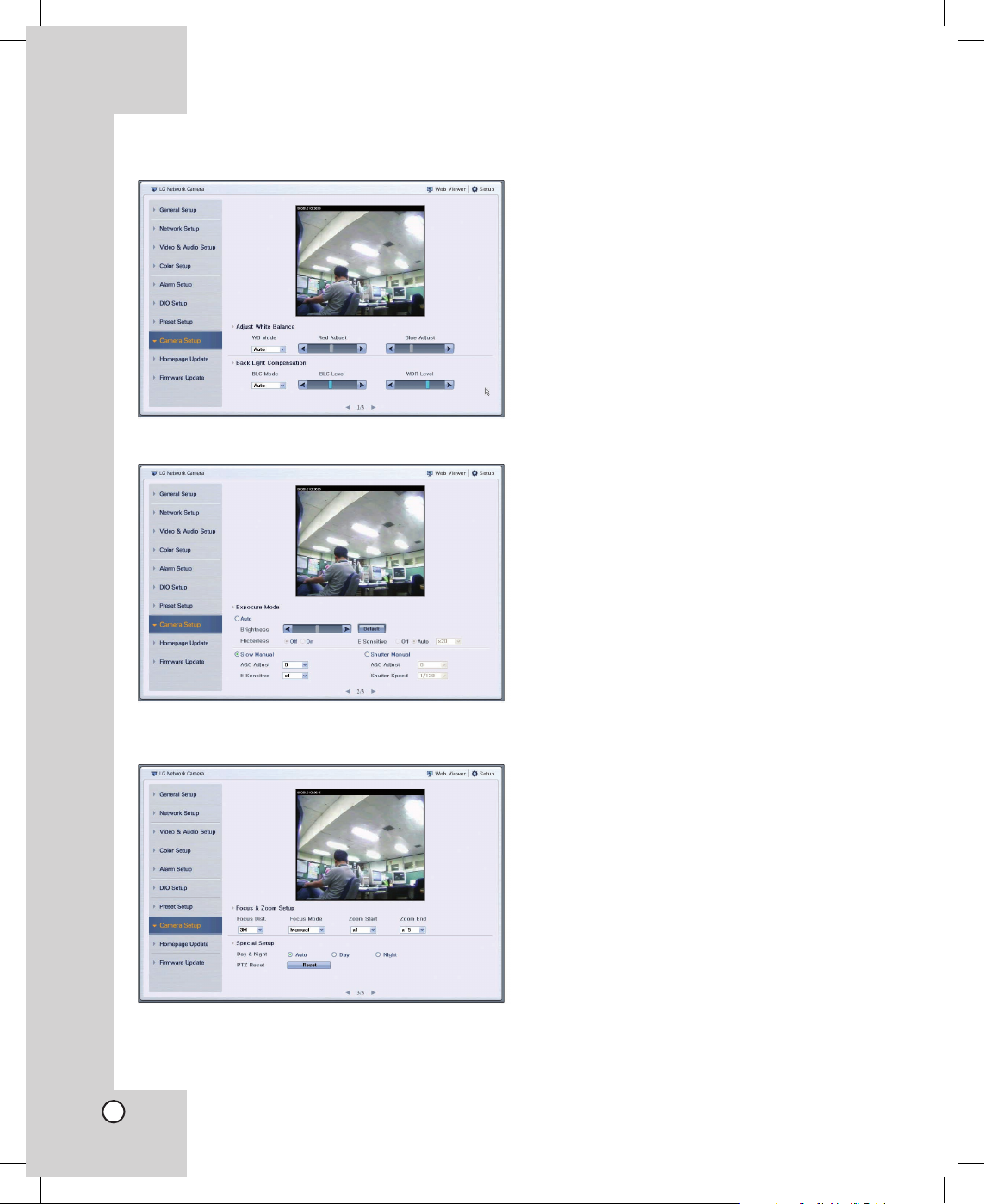
26
Camera Setup (Kamera Ayarı)
[1/3 page] (1/3 sayfa)
[2/3 page] (2/3 sayfa)
[3/3 page] (3/3 sayfa)
• Adjust White Balance (Beyaz Dengesini Ayarla)
(1/3 sayfada)
- WB Mode (BD Modu): Beyaz dengesi ayarı için
aşağıdaki modlardan birini seçebilirsiniz.
> AUTO (OTOMATİK) (Beyaz Dengesini
Otomatik İzleme): Bu modda renk sıcaklığı
sürekli olarak izlenir ve böylece beyaz
dengesi otomatik olarak ayarlanır. Uygun
beyaz dengesi için renk sıcaklığı yaklaşık
2500K - 9500K’dir. Uygun beyaz dengesi
aşağıdaki koşullarda elde edilmeyebilir:
1) Renk sıcaklığı 2500K - 9500K aralığı
dışında olduğunda.
2) Sahnede mavi gökyüzü veya gün batımı
gibi daha çok yüksek renk sıcaklığı olan
nesneler yer aldığında.
3) Sahne loş olduğunda.
> INDOOR (İÇ MEKAN): Uygun beyaz dengesi
için renk sıcaklığı yaklaşık 3200K’dir.
> OUTDOOR (DIŞ MEKAN): Uygun beyaz den-
gesi için renk sıcaklığı yaklaşık 5100K’dir.
> MANUAL (EL İLE): Beyaz dengesi
seçeneklerini el ile ayarlayabilirsiniz
Bu seçeneği belirlerseniz, [Red Adjust]
(Kırmızı Ayarı) ve [Blue Adjust] (Mavi Ayarı)
seçenekleri etkinleştirilir.
- RED ADJUST (KIRMIZI AYARI): En iyi
kırmızı kuvvetlendirme miktarını ayarlar.
- BLUE ADJUST (MAVİ AYARI): En iyi mavi
kuvvetlendirme miktarını ayarlar.
> PUSH AUTO (OTOMATİK BAS):
2000K ~ 10000K (Sodyum aydınlatması için
önerilen mod). Renk sıcaklığı Auto (Otomatik)
modunda bu aralığın dışında kalırsa, uygun
beyaz dengesi elde edilemeyebilir.
Bu durumda Push Auto (Otomatik Bas) modunu
seçin.
Not:
Push Auto (Otomatik Bas) modunda çekilen
alanda bir renk hakimse, renk farklı görüntülenebilir. Bu nedenle ortam için uygun olan
modu seçin.

Introduction
ConnectionsInstallationSetup
configuration
OperatingClient
Program
Additional
Information
Specifications
27
• Back Light Compensation (Arka Aydınlatma
Telafisi) (1/3 sayfada)
- BLC Mode (BLC Modu): Off (Kapalı), BLC, Auto
(Otomatik) veya WDR arasından BLC modunu
seçin.
- BLC Level (BLC Seviyesi): [BLC level] (BLC
seviyesi) seçeneğini etkinleştirmek için [BLC
Mode] (BLC Modu) seçeneğinde [BLC] öğesini
seçin. İstediğiniz bir BLC (Arka Aydınlatma
Telafisi) seviyesini ayarlayın.
- WDR Level (WDR Seviyesi): [WDR level] (WDR
seviyesi) seçeneğini etkinleştirmek için [BLC
Mode] (BLC Modu) seçeneğinde [WDR] öğesini
seçin. İstediğiniz bir WDR (Geniş Dinamik
Aralık) seviyesini ayarlayın.
• Exposure Mode (Pozlama Modu) (2/3 sayfada)
- Auto (Otomatik): Pozlamayı otomatik olarak
ayarlar.
> Brightness (Parlaklık): Parlaklığı ayarlar.
[Default] (Varsayılan) öğesini tıklarsanız,
parlaklık varsayılan değere ayarlanır.
> Flickerless (Titreşim Giderme): Resimdeki
titreşimi gidermek için kullanın. Titreşimi
gidermek için bunu [ON] (AÇIK) ayarına getirin.
> E Sensitive (E Duyarlı): Elektronik duyarlılık
geliştirme işlevi, düşük aydınlatma
koşullarında duyarlılığı artırmak için deklanşör
hızını değiştirir. [Auto] (Otomatik) seçeneğini
belirleyin ve sonra da açılan listeden bir
değer seçin. Değeri x2~x20 olarak ayarlayabilirsiniz (x20 seçeneğini belirlerseniz
duyarlılık otomatik olarak x20’ye artırılır).
- Slow Manual (Yavaş El İle): Pozlamayı el ile
ayarlar.
> AGC Adjust (AGC Ayarı): AGC ayarlama sevi
-
yesini seçin (0-7).
> E Sensitive (E Duyarlı): Sabit değeri x1~x20
olarak ayarlayabilirsiniz (x20 seçeneğini
belirlerseniz duyarlılık otomatik olarak sabit
şekilde x20’ye artırılır).
- Shutter Manual (El İle Deklanşör): Pozlamayı el
ile ayarlar.
> AGC Adjust (AGC Ayarı): AGC ayarlama sevi-
yesini seçin. (0-7).
> Shutter Speed (Deklanşör Hızı): Bir deklanşör
hızı seçebilirsiniz.
- NTSC: 1/100, 1/250, 1/500, 1/1000,
1/2000, 1/4000, 1/10000, 1/20000 veya
1/50000 saniye.
- PAL: 1/120, 1/250, 1/500, 1/1000, 1/2000,
1/4000, 1/10000, 1/20000 veya 1/50000
saniye.
• Focus & Zoom Setup (Odak ve Yakınlaştırma
Ayarı) (3/3 sayfada)
- Focus Dist. (Odak Mesafesi): Odak için mini-
mum çekim mesafesini seçer (1cm, 10cm,
50cm, 1m, 3m veya 5m).
- Focus Mode (Odak Modu): Aşağıdaki modlardan
birini seçin.
> Auto (Otomatik): Odak otomatik olarak
ayarlanır.
> Manual (El İle): Odak el ile ayarlanır. Ancak
Web Viewer’da (Web Görüntüleyici) [Near]
(Yakın) veya [Far] (Uzak) düğmesine
basıldığında odak ayarlanır.
> Push Auto (Otomatik Bas): Ancak Web
Viewer’da (Web Görüntüleyici) [ ]
düğmesine basıldığında
otomatik odak işlevi etkinleştirilir.
Notlar:
• Auto-focus (Otomatik odak) modundayken
Web Viewer’da (Web Görüntüleyici) [Near]
(Yakın) veya [Far] (Uzak) düğmesine
basarsanız, odak modu otomatik olarak
[Manual] (El İle) durumuna getirilir.
• Manual (El İle) (Auto (Otomatik)) modun
-
dayken Web Viewer’da (Web Görüntüleyici)
[ ] düğmesine basarsanız, odak modu [Auto
(Manual)] (Otomatik (El İle)) durumuna getirilir.
- Zoom Start (Zoom Başlangıcı): x1 ~ x26
arasında bir zoom başlangıç konumu seçin.
- Zoom End (Zoom Bitişi): x54~x2 arasında bir
zoom bitişi konumu seçin.
• Special Setup (Özel Ayar) (3/3 sayfada)
- Day & Night (Gündüz ve Gece): Auto
(Otomatik), Day and Night (Gündüz ve Gece)
seçenekleri arasından Day&Night (Gündüz ve
Gece) modunu seçin.
- PTZ Reset (PTZ Sıfırla): Kameranın en az 10
saniye kaldığı konumu ve kameranın varsayılan
büyütme miktarını ayarlamak için [Reset]
(Sıfırla) düğmesini tıklayın. Odak veya konum
yanlış olduğunda, bu işlevi kullanarak konumu
ve kameranın odağını sıfırlayabilirsiniz.
Not:
Kamera ayarı seçeneklerini belirlerseniz, ayarlar
yapılır yapılmaz kaydedilir.
Ayar
yapılandırması

28
Homepage Update (Giriş
Sayfası Güncelleme)
• Upload File (Dosya Karşıya Yükle)
Kameranın giriş sayfasını değiştirebilirsiniz.
[main.htm] dosyasını değiştirdikten sonra, dosyayı
aşağıda gösterildiği gibi karşıya yükleyebilirsiniz.
1. [Search] (Ara) düğmesini tıklayın. Choose file
(Dosya seç) penceresi görüntülenir.
2. [main.htm] dosyasını seçin ve Choose
file (Dosya seç) penceresinin [Open] (Aç)
düğmesini tıklayın.
3. [Upload] (Karşıya Yükle) düğmesini tıklayın.
• Default Homepage Upload (Varsayılan Giriş
Sayfası Karşıya Yükleme)
- Default Homepage Setup (Varsayılan Giriş
Sayfası Ayarı): Varsayılan giriş sayfasını ayarlamak için [Default] (Varsayılan) düğmesini
tıklayın.
Kullanıcı dosyası silinir.
Notlar:
• Giriş sayfası için karşıya yüklenen kullanıcı
dosyaları en fazla 300Kbayt olmalıdır.
• Dosya adını yalnızca [main.htm] olarak kullanabil
-
irsiniz.
• Home (Giriş) sayfası düzeni aşağıda gösterildiği
gibidir.
Firmware Update (Bellenim
Güncelleme)
• Current Version (Geçerli Sürüm):
Geçerli yazılım, donanım ve bellenim sürümünü
görüntüler.
• Local Update (Yerel Güncelleme):
Bellenimi aşağıda gösterildiği gibi güncelleyebilirsiniz.
1. [Search] (Ara) düğmesini tıklayın. File choice
(Dosya seçimi) penceresi görüntülenir.
2. Bellenim dosyasını seçin ve dosya seçimi pen
-
ceresinin [Open] (Aç) düğmesini tıklayın.
3. [Update] (Güncelle) düğmesini tıklayın.
Bellenim güncellemesi yapılır. Bellenim
yükseltme işlemi bittikten sonra kameranın
sistemi yeniden başlatılır.
• System Restart (Sistem Yeniden Başlatma):
Sistemi yeniden başlatmak için [Restart] (Yeniden
Başlat) öğesini tıklayın.
Notlar:
• Bellenim yükseltmesi sırasında gücü kapatmayın.
Aksi takdirde bu kameranın arızalanmasına
neden olabilir.
• LG tarafından sağlanan bellenimi kullanmanız
gerekir.
• Güncelleme için başka tür bellenim dosyalarını
veya bellenim olmayan dosyaları kullanmayın.
top.htm
main.htm

Introduction
ConnectionsInstallationSetup
configuration
OperatingClient
Program
Additional
Information
Specifications
29
Web Viewer’da (Ağ
Görüntüleyici) oturum açma
1. Giriş sayfasında [Web Viewer] (Ağ Görüntüleyici)
öğesini tıklayın. Oturum açma menüsü görüntülenir.
2. Kullanıcı Kimliğini ve Parolayı girin.Fabrika
ayarına göre varsayılan kullanıcı kimliği ve
parolası aşağıda gösterildiği gibidir.
Kullanıcı
Kimliği
Parola Açıklama
guest guest
Yalnızca canlı görüntü
görünümü
ptz ptz
Canlı görüntü görünümü,
Yatay Kaydırma/Eğme/
Yakınlaştırma işlevi, Röle
kontrolü.
root root Tüm işlevleri çalıştırma.
3. [Login] (Oturum Aç) öğesini tıklayın.
Web Viewer (Web Görüntüleyici) görüntülenir.
Not:
Kamerayı ilk defa bağlarsanız veya Web Viewer
(Web Görüntüleyici) programını yükselttiyseniz,
Security Warning (Güvenlik Uyarısı) penceresi
görüntülenir. Web Viewer’ı (Ağ Görüntüleyici) kullanmak için gerekli olan programı yüklemek üzere
Security Warning (Güvenlik Uyarısı) penceresindeki
[Install] (Yükle) seçeneğini tıklamanız gerekir.
[Don’t Install] (Yükleme) seçeneğini tıklarsanız, Web
Viewer (Ağ Görüntüleyici) programı kullanılamaz.
Web Viewer’ı (Ağ Görüntüleyici)
Kullanma
Web Viewer’ı (Ağ Görüntüleyici) kullanarak canlı
görüntüyü kontrol edebilirsiniz.
x LG Network Camera (LG Ağ Kamerası)
Kameranın giriş
sayfasına gitmek için
tıklayın.
x Web Viewer (Web Görüntüleyici)
Web Viewer’ın (Web
Görüntüleyici) oturum açma
sayfasına gitmek için tıklayın.
Başka bir kullanıcı olarak tekrar
oturum açabilirsiniz.
x Setup (Ayarlar)
Kamera ayar menüsünün oturum açma sayfasına gitmek için
tıklayın.
Çalıştırma
Çalıştırma

30
x 8 yönlü ok düğmeleri
8 yönlü ok düğmelerini kullanarak kamerayı yatay
kaydırabilir ve eğebilirsiniz.
Düğmeyi tıkladığınızda, geçerli
odak modu aşağıda gösterildiği gibi
değiştirilir.
Geçerli Odak
modu
Düğme tıklandıktan sonra
Auto(Otomatik)
El ile moduna geçer.
Manual (El İle) Otomatik odak moduna geçer.
Push Auto
(Otomatik Bas)
Ancak düğmeye basıldığında
otomatik odak etkinleştirilir.
x Yatay Kaydırma ve Eğme hızı ayarlama
çubuğu
Kameranın Yatay Kaydırma ve
Eğme hızını ayarlayabilirsiniz.
x Zoom düğmeleri
[Wide] (Geniş) ve [Tele] düğmelerini kullanarak
yakınlaştırma aralığını çalıştırabilirsiniz.
• Uzaklaştırmak için [Wide] (Geniş) düğmesini
tıklayın.
• Yakınlaştırmak için [Tele] düğmesini tıklayın.
x Zoom/Odak hızı ayarlama çubuğu
Zoom ve odak hızını eş zamanlı olarak 3
adımda (yavaş, normal veya hızlı) ayarlayabilirsiniz.
x Odak kontrol düğmeleri
Bu düğmeleri kullanarak odağı el ile ayarlayın.
x Ön ayarlı konuma taşıma
1. Açılan listeden ön ayarlı
konum adını seçin.
2. [Move] (Taşı) öğesini
tıklayın. Kamera, Ön Ayarlar
sayfasını (Bkz. sayfa 25)
kullanarak kaydettiğiniz ön
ayarlı konuma gider.
x Preset tour (Ön ayarlarda gezinti)
• Ön ayarlarda gezintiyi
başlatmak için [On] (Açık)
düğmesini tıklayın.
• Ön ayarlarda gezintiyi dur
-
durmak için [Off] (Kapalı)
düğmesini tıklayın.
x Görüntüleme boyutu seçimi
3 adımla görüntüleme boyutunu seçebilirsiniz.
- NTSC: 352x240, 704x480 veya Tam ekran.
- PAL: 352x288, 704x576 veya Tam ekran.
x Video Kanalı seçimi
Video & Audio Setup (Video ve Ses Ayarı)
sayfasını kullanarak (bkz. sayfa 22) yaptığınız
ayarlara göre kanalı CH1 ve CH2 arasında
değiştirebilirsiniz.
x Bilgisayar ayarlama çubuğunun mikro-
fon (Giriş sesi) ses seviyesi
Mikrofon (Giriş sesi) ses seviyesini ayarlayın.
Mikrofon ses seviyesini etkinleştirmek için On
(Açık), devre dışı bırakmak için Off (Kapalı)
düğmesini tıklayın.
x Bilgisayar ayarlama çubuğunun hoparlör
(Çıkış sesi) ses seviyesi
Hoparlör (Çıkış sesi) ses seviyesini ayarlayın.
Hoparlör ses seviyesini etkinleştirmek için On
(Açık), devre dışı bırakmak için Off (Kapalı)
düğmesini tıklayın.

Introduction
ConnectionsInstallationSetup
configuration
OperatingClient
Program
Additional
Information
Specifications
31
x Alarm sesi Off (Kapalı)
Alarm oluşursa, ses çıkarır
ve canlı ekran penceresinin
yanıp sönmesine neden olur.
Bu durumda alarm sesini iptal
etmek için tıklayın.
x Röleyi Kontrol Etme
DIO Setup (DIO Ayarı) sayfasının Relay (Röle)
seçeneğini kullanarak ayarladığınız (Bkz. sayfa
24) röle işlevini kontrol edebilirsiniz.
1. Röleyi kontrol etmek için [Relay1] (Röle1)
veya [Relay2] (Röle2) seçeneğini belirleyin.
2. Seçilen röleyi etkinleştirmek için [On] (Açık)
öğesini tıklayın.
3. Seçilen röleyi devre dışı bırakmak için [Off]
(Kapalı) öğesini tıklayın.
Not:
Bu işlevi kullanmak istiyorsanız, DIO Setup (DIO
Ayarı) menüsünde (Bkz. sayfa 24) Relay (Röle)
seçeneklerini ayarlayın.
x Canlı görüntü yakalama
Seçilen kanalın görüntüsünü BMP
dosyası olarak yakalayabilirsiniz.
Kamera düğmesini tıklarsanız, geçerli
hareketsiz görüntü yakalanır ve bilgisayardaki ayarlar klasörüne kaydedilir.
x Anlık Kayıt
Seçilen kanalın canlı görüntüsünü
kaydedebilirsiniz. Kaydı başlatmak
için [REC] (KAYIT) düğmesini tıklayın.
Canlı ekran penceresinin sağ üst
kısmında kırmızı metinle beraber REC
(KAYIT) görüntülenir. Canlı
görüntüler bilgisayarda ayarlar
klasörüne kaydedilir. Kaydı durdurmak
için tekrar [REC] (KAYIT) düğmesini
tıklayın.
Notlar:
• Birden çok kamera kullanıyorsanız, her kam
-
era için farklı Server Title Name (Sunucu
Başlığı Adı) kullanmanız gerekir. Bunun
amacı, kaydedilen veya yakalanan görüntü
dosyası adını karıştırmanızı önlemektir.
Kaydedilen veya yakalanan dosya adı:
[Sunucu Başlığı Adı_Tarih_ Saat. Uzantı].
• Kayıt modunda başka sayfaya giderseniz,
geçerli kayıt durdurulur.
x Path Setup (Yol Ayarı) düğmesi Path
Setup (Yol Ayarı) düğmesi
Yakalanan görüntüyü ve
kaydedilen görüntüyü
depolamak için bilgisayarda
bir klasör seçebilirsiniz (veya
oluşturabilirsiniz). Başlangıçta
kaydetme klasörü (C:\) köküdür.
“Rec Type [*.csm][*.csa]” ve “Media Type
[Video only][*.avi]” arasında dosya kaydetme
biçimi seçebilirsiniz. CSA dosyası ses dosyası,
CSM dosyası ise video dosyasıdır. AVI dosyası
yalnızca video olarak kaydedilir. Kaydedilen
CSA ve CSM dosyası, Tek başına görüntüleyici
kullanılarak oynatılabilir (Bkz. sayfa 32).
x Canlı ekran görüntüleme penceresi
• Kameranın canlı görüntüsünü gösterir.
• Alarm işlevi oluştuğunda yanıp söner.
• Canlı ekran görüntüleme penceresinde
kameranın yönünü kontrol edebilirsiniz.
Kameranın yönünü değiştirmek istiyorsanız,
canlı ekran görüntüleme penceresinde konumlardan birini tıklayabilirsiniz. Kameranın yönü
seçilen konuma geçer.
• Pencereyi çift tıklayarak canlı ekran penceres
-
inin görüntüleme boyutunu değiştirebilirsiniz.
Canlı ekran penceresi 352x288 ve 704x576
(PAL), 352x240 ve 704x480 (NTSC) boyutları
arasında değişir.
• Kameranın geçerli tarih ve saati canlı ekran
penceresinin sol üst köşesinde görüntülenir.
Not:
Yatay Kaydırma, Eğme, Yakınlaştırma işlevini
kontrol ettiğinizde veya ağ üzerinden canlı
görüntü izlediğinizde, ağ trafiğinizin koşulundan
dolayı kontrol etme veya görüntülemeye yönelik
gecikme süresi olabilir.
Çalıştırma

32
İstemci Programını Yükleme
1. İstemci Programı CD’sini takın.
2. İstemci Programı CD’sini açın ve programı el
ile yükleyin. (Kök klasörde Setup (Kurulum)
programını bulabilirsiniz.)
3. Yükleme dosyasını (Setup.exe) çalıştırın ve
görüntülenen InstallShield Wizard’ı izleyerek
programları bilgisayarınıza kurun.
4. Yükleme tamamlandıktan sonra, programları
bilgisayarınızın başlat menüsünden bulabilirsiniz.
DW113 Viewer’ı (DW113
Görüntüleyici) Kullanma
x On (Açık) düğmesi
On (Açık) düğmesi
Bağlan iletişim penceresini görüntüler.
x Off (Kapalı) düğmesi
DW113 Viewer’ın (DW113
Görüntüleyici) kameradan bağlantısını
keser.
x Canlı ekran görüntüleme penceresi
• Kameranın canlı görüntüsünü gösterir.
• Olay işlevi oluştuğunda yanıp söner.
• Canlı ekran görüntüleme penceresinde
kameranın yönünü kontrol edebilirsiniz.
Kameranın yönünü değiştirmek istiyorsanız,
canlı ekran görüntüleme penceresinde konumlardan birini tıklayabilirsiniz. Kameranın yönü
seçilen konuma geçer.
• Fare kaydırma düğmesini kullanarak Canlı
ekran görünümünde kameranın yakınlaştırma
veya uzaklaştırma işlevini kontrol edebilirsiniz.
• Pencereyi çift tıklayarak canlı ekran penceresinin boyutunu değiştirebilirsiniz. Canlı
ekran penceresi normal(100%) (%100), 200%
(%200) veya tam boyut arasında değiştirilir.
• Bağlı site adı, kameranın geçerli tarih ve saati
canlı ekran penceresinin sol üst köşesinde
görüntülenir.
x Kontrol düğmeleri
Daha fazla ayrıntı için
bkz. sayfa 30-31.
x Ön ayar listesi
Ön ayar listesi %200 boyut modunda
görüntülenir. Ön ayar adını çift tıklarsanız,
kamera ön ayarlı konuma geçer.
İstemci Programı

Introduction
ConnectionsInstallationSetup
configuration
OperatingClient
Program
Additional
Information
Specifications
33
x Röle listesi
Röle listesi %200 boyut modunda görüntülenir.
Röle işlevini kullanırsanız, listede röle adını
seçin ve [On] (Açık) düğmesini tıklayın.
x Setup (Ayar) düğmesi
DW113 Viewer (DW113
görüntüleyici) ayar menüsünü
görüntülemek için tıklayın.
x Admin (Yönetici) düğmesi
Kamera ayar menüsünün oturum açma sayfasına gitmek için
tıklayın.
x Info (Bilgi) düğmesi
DW113 Viewer (DW113
Görüntüleyici) bilgi
penceresini görüntülemek için
tıklayın. Pencereden çıkmak için
bilgi penceresinde OK (Tamam)
düğmesini tıklayın.
x Down (Aşağı) menüsü
Aşağı menüsünü görüntülemek için tıklayın.
• Ready (Hazır)
:
DW113 Viewer’ın (DW113 Görüntüleyici)
geçerli durumunu görüntüler. DW113 Viewer’ın
(DW113 Görüntüleyici) geçerli durumu
aşağıda gösterildiği gibidir.
> Ready (Hazır): Bağlantıdan veya kaydedilen
dosyanın oynatılmasından önce
görüntülenir.
> Live (Canlı): Kameranın bağlantı durumunu
görüntüler.
> Pause/Play/Stop/Fast Play (Duraklat/Oynat/
Durdur/Hızlı Oynat): Oynatma durumunu
görüntüler.
> Rec (Kayıt): Kayıt durumunu görüntüler.
• No Sensor (Sensör Yok):
:
Sensör adını ve etkinleştirme durumunu
görüntüler. Sensör adı, DIO setup (DIO ayarı)
menüsündeki sensör adı seçeneğinden
okunur. Sensör oluştuysa, sensör adının rengi
art arda kırmızı ve beyaz olarak değişir.
• Canlı görüntü yakalama
:
Seçilen kanalın görüntüsünü ve
çözünürlüğünü BMP dosyası olarak yakalayabilirsiniz. Kamera düğmesini tıklarsanız,
geçerli hareketsiz görüntü yakalanır ve bilgisayardaki DW113 Viewer (DW113 Görüntüleyici)
yakalama klasörüne kaydedilir.
• Record (Kayıt) ve Playback (Oynatma) kontrol
düğmeleri
> : Anında kayıt düğmesi.
Notlar:
• Birden çok kamera kullanıyorsanız, her
kamera için farklı Server Title Name
(Sunucu Başlığı Adı) kullanmanız gerekir.
Bunun amacı, kaydedilen veya yakalanan görüntü dosyası adını karıştırmanızı
önlemektir. Kaydedilen veya yakalanan
dosya adı: [Kayıt türü_Kayıtlı site adı_
Tarih_Saat.uzantı].
• Kayıt türü
- F: Anında kayıt durumunda.
- M: Hareket algılama kaydı durumunda.
- S: Sensör girişi kaydı durumunda.
> : Kayıtlı dosyayı oynatır.
> : Kayıtlı dosyayı iki kat hızlı oynatır.
> : Oynatmayı durdurur.
> : Oynatmayı duraklatır.
İstemci
Programı

34
• Dosya bulma düğmesi : Dosya bulma
penceresini görüntülemek için tıklayın.
>
Folder (Klasör): Dosyanın bulunacağı
klasörü seçin.
>
Search file (Dosya ara): Recorded
(Kayıtlı) ve Captured (Yakalanan) arasında
aranacak dosya türünü seçer.
>
Event (Olay): Kaydedilen bir dosyayı olay
türüne göre aramak için olay türünü seçin.
>
Date (Tarih): O tarihte kaydedilmiş
dosyaları aramak için tarihi işaretleyip
seçin.
>
Time (Saat): O saatte kaydedilmiş
dosyaları aramak için saati işaretleyip
seçin.
>
# items found (# öğe bulundu): Arama
sonucunu görüntüler (#: aranan dosya
sayısıdır).
>
Search only the current folder: (Yalnızca
geçerli klasörde ara:) Geçerli klasörü aramak istediğinizde işaretleyin.
>
Search list (Arama listesi): Aranan
dosyaların listesini görüntüler. Bir dosya
oynatmak istiyorsanız, dosyayı seçin
ve üzerini çift tıklayıp [OK] (Tamam)
düğmesini tıklayın. Dosyayı oynatırsanız,
DW113 Viewer (DW113 Görüntüleyici) otomatik olarak ağ kamerasından çıkarılır.
>
CANCEL (İPTAL): Pencereden çıkmak
için tıklayın.
Site Adını Kaydetme ve DW113
Viewer (DW113 Görüntüleyici)
kullanarak Kamerayı Bağlama
Kamerayı DW113 Viewer ile (DW113 Görüntüleyici)
bağlamak için bir site adı kaydetmeniz gerekir.
1. DW113 viewer (DW113 görüntüleyici) programını
çalıştırın.
2. [On] simgesini tıklayın.
Bağlan iletişim kutusu menüsü görüntülenir.
3. Siteyi eklemek için [NEW SERVER] (YENİ
SUNUCU) öğesini tıklayın. Klasör sitesi adının
altında [Demo Site ##] oluşturulur. Grup sitesi
oluşturmak isterseniz [NEW FOLDER] (YENİ
KLASÖR) öğesini tıklayın.
Not:
Site adını silmek isterseniz, site adını seçip
DELETE (SİL) düğmesini tıklayın. Klasör sitesi
adını seçerseniz, klasördeki tüm site adı ve
klasör silinir.
4. Site adı seçin.
5. İsterseniz [Info.] (Bilgi) seçeneklerini değiştirin.
• Server Name (Sunucu Adı): Seçili
sunucu adını görüntüler. Sunucu adını
değiştirebilirsiniz.
• Address Type (Adres Türü): IP Address (IP
Adresi) ve DNS arasında adres türünü seçin.
• IP Address / DNS (IP Adresi / DNS): Address
type (Adres türü) üzerinde [IP Address] (IP
Adresi) seçeneğini belirlerseniz, IP adresini
girin. Address type (Adres türü) üzerinde
[DNS] seçeneğini belirlerseniz, kameranın
DNS adını girin.
• Port/Channel (Bağlantı Noktası/Kanal):
Oturum açma bağlantı noktası numarasını ve

Introduction
ConnectionsInstallationSetup
configuration
OperatingClient
Program
Additional
Information
Specifications
35
• Ses: Yetkili kullanıcı olduğunuzda ve hoparlör
ve/veya mikrofon bağlandığında seçin.
- Disable (Devre Dışı Bırak): Kullanılmaz.
- Single (Tek): Yalnızca hoparlör
bağlandığında seçin.
- Two-way (İki yönlü): Hoparlör ve mikrofon
bağlandığında seçin.
• ID / Password (Kimlik / Parola): Kamerada
oturum açmak için Kimlik ve Parola girin.
• Password save (Parola kaydet): Parolayı
kaydetmek istediğinizde işaretleyin.
Not:
Seçenekleri değiştirdikten sonra, ayarları onaylamak için [SAVE] (KAYDET) düğmesini tıklamanız
gerekir.
6. [CONNECT] (BAĞLAN) düğmesini tıklayın. Ya da
bağlan iletişim kutusu penceresinden çıkmak için
[CANCEL] (İPTAL) düğmesini tıklayın.
7. Ağ kamerasının bağlantısını kesmek için [Off]
(Kapalı) düğmesini tıklayın.
DW113 Viewer’ı (DW113
Görüntüleyici) Ayarlama
• Folder Setup (Klasör Ayarı)
- Recording Folder (Kayıt Klasörü): Kayıt
görüntüsünün kaydedileceği klasörü seçin.
Kayıt klasörünü değiştirmek isterseniz klasör
simgesini tıklayın ve yeni klasörü seçin.
- Capture Folder (Yakalama Klasörü): Yakalama
görüntüsünün kaydedileceği klasörü seçin.
Yakalama klasörünü değiştirmek isterseniz
klasör simgesini tıklayın ve yeni klasörü seçin.
• Recording Setup (Kayıt Ayarı)
- Forced Recording Time (Sürekli Kayıt Süresi):
Sürekli kayıt süresini seçin. Sürekli kayıt
süresini ayarlarsanız, seçilen süre boyunca
kayıt yapabilirsiniz.
- Motion Recording Enable (Hareket Kaydını
Etkinleştir): Hareket algılanıncaya kadar
kaydetmek istediğinizde işaretleyin ve kayıt
süresini seçin (10, 20, 30, 40, 50 veya 60 Sn).
- Sensor Recording Enable (Sensör Kaydını
Etkinleştir): Sensör sinyali alınıncaya kadar
kaydetmek istediğinizde işaretleyin ve kayıt
süresini seçin (10, 20, 30, 40, 50 veya 60 Sn).
- Kayıt Dosyası Biçimi: “csm(Video)/csa(Audio)”
ve “avi(Video only)” arasından kayıt dosyası
biçimini seçin.
• Sensor & Motion Beep Enable (Sensör ve
Hareket Uyarısını Etkinleştir): Bu seçeneği belirlerseniz, bir sensör ya da hareket algılandığında
DW113 Viewer’da (DW113 Görüntüleyici) ses
çıkar ve canlı ekran yanıp söner.
• Alert Time (Uyarı Süresi): Uyarı süresini ayarlayabilirsiniz
(10, 20, 30, 40, 50, 60, 120 veya 240 Sn).
• Overwrite Enable (Üzerine Yazmayı Etkinleştir):
Bunu işaretlerseniz, sabit disk alanı belirlenen
[Disc space to remain] (Kalan disk alanı) seçeneği
alanından düşükse, kaydın üzerine yazma mümkündür.
• Disc space to remain (Kalan disk alanı): Kayıt için
kalan sabit disk alanını kontrol etmek üzere seçin
(700M, 1G, 2G, 3G, 4G veya 5G).
• SAVE (KAYDET) düğmesi: Ayarları onaylamak
için tıklayın.
• CANCEL (İPTAL) düğmesi: Ayarları iptal etmek
için tıklayın.
İstemci
Programı

36
Klavye kullanarak PTZ ve
Önayar hareket kontrolü
Tuş işlevi, aşağıda belirtildiği gibidir.
a Bir düğmeye basarsanız, kamera ön ayarlı konu-
ma geçer.
• 1 - 0: Düğmeler 0 - 9 arasındaki ön ayarlar
için kullanılır.
• Q - P: Düğmeler 10 - 19 arasındaki ön ayarlar
için kullanılır.
b Yakınlaştırma veya uzaklaştırma işlevini kontrol
edebilirsiniz.
• - düğmesi: Uzaklaştırma işlevi.
• + düğmesi: Yakınlaştırma işlevi.
c Bu işlev, Web Viewer (Web Görüntüleyici)
programındaki yön oku düğmeleriyle aynıdır.
• [1] ve [End] (Son) düğmeleri: Sol aşağı yönde
hareket edilmesini sağlar.
• [2] ve [
r] düğmeleri: Aşağı yönde hareket
edilmesini sağlar.
• [3] ve [Page Down] (Sayfa Aşağı) düğmeleri:
Sağ aşağı yönde hareket edilmesini sağlar.
• [4] ve [
T] düğmeleri: Sol yönde hareket
edilmesini sağlar.
• [5] düğmesi: Odağın el ile ayarlanmasını
sağlar.
• [6] ve [
t] düğmeleri: Sağ yönde hareket
edilmesini sağlar.
• [7] ve [Home] (Giriş) düğmeleri: Sol yukarı
yönde hareket edilmesini sağlar.
• [8] ve [
R] düğmeleri: Yukarı yönde hareket
edilmesini sağlar.
• [9] ve [Page Up] (Sayfa Yukarı) düğmeleri:
Sağ yukarı yönde hareket edilmesini sağlar.
IP Finder’ı Kullanma
Kameraların IP Adresini Bulma
Yerel ağ içindeki bağlı kameraların IP adresini
bilmiyorsanız, IP adresini aşağıda gösterildiği gibi
kolayca bulabilirsiniz.
1. IP Finder programını bilgisayarda çalıştırın.
IP Finder penceresi görüntülenir.
2. [IP Find] (IP Bul) düğmesini tıklayın.
Birkaç saniye sonra bulunan IP adresi listede
görüntülenir.
3. Programdan çıkmak için [End] (Son) öğesini
tıklayın.
Not:
Ayrıca kameranın MAC Adresini, Ağ Geçidini, Alt
Ağ Maskesini, Bootproto’sunu, Kurulum kullanıcı
kimliğini, Web Sunucusu Bağlantı Noktası numarasını
bulabilirsiniz.
End
Home
Pg Dn
Pg Up
Page
Up
Page
Down
End
Home
a b c

Introduction
ConnectionsInstallationSetup
configuration
OperatingClient
Program
Additional
Information
Specifications
37
Kameraya IP Adresi Atama
Bağlı kameranın IP adresini aşağıda gösterildiği gibi
düzenleyebilirsiniz.
1. IP Finder programını bilgisayarda çalıştırın.
IP Finder penceresi görüntülenir.
2. [IP Find] (IP Bul) düğmesini tıklayın. Birkaç saniye
sonra bulunan IP adresi listede görüntülenir.
3. Listede IP Address’i (IP Adresi) çift tıklayın.
4. IP Adresi türünü Dynamic IP Address (Dinamik IP
Adresi) veya Static IP Address (Statik IP Adresi)
olarak seçin.
5. IP Address (IP Adresi), Default GateWay
(Varsayılan Ağ Geçidi) ve SubNet Mask (Alt Ağ
Maskesi) seçeneklerini düzenleyin. Ping testini
kullanarak yeni IP adresi koşulunu kontrol edebilirsiniz. [Ping] öğesini tıklayın ve IP koşulunu kontrol edin.
6. Yöneticinin parolasını girin.
7. Kameranın IP adresini sıfırlamak için [IP Change]
öğesini tıklayın. Birkaç saniye sonra [Camera
changed IP Address] (Kamera IP Adresini
Değiştirdi) mesaj penceresi görüntülenir.
8. Pencereyi kapatmak için [OK] (Tamam) öğesini
tıklayın.
9. Programdan çıkmak için [End] (Son) öğesini
tıklayın.
“CSMtoAVI” Programını
Kullanma
[csm] biçimini [avi] biçimine dönüştürebilirsiniz.
1. “CSMtoAVI” programını bilgisayarda çalıştırın.
[CSM to AVI Converter] (CSM’den AVI’ye
Dönüştürücü) penceresi görüntülenir.
2. Açılacak CSM klasörünü ve kaydedilecek AVI
klasörünü seçin.
3. Dönüştürme işlemini başlatmak için [CSM->AVI
Converter] (CSM->AVI Dönüştürücü) düğmesini
tıklayın.
4. Programdan çıkmak için [Exit] (Çıkış) öğesini
tıklayın.
İstemci
Programı

38
İsteğe Bağlı Oval Desteği kullanarak Kamerayı Monte Etme
1. Kilitleme vidasını çıkarın.
2. Tavan Montaj Takımını kamera gövdesinden
çıkarın.
3. Sabitleme vidasını çıkarın ve kilitleme desteğini
Tavan Montaj Takımından ayırın.
4. Sabitleme vidasını çıkarın ve kilitleme desteğini
kamera gövdesinden ayırın.
5. Kabloları oval desteğin deliğinden geçirin ve oval
desteği aşağıda gösterildiği gibi takın.
Ek Bilgiler
Askı montajı (İsteğe bağlı)
"B"
"A"

Introduction
ConnectionsInstallationSetup
configuration
OperatingClient
Program
Additional
Information
Specifications
39
Not:
Kamerayı dış mekana monte ettiğinizde, yağmur
veya nemin kameraya sızmasını önlemek için
kablonun gösterilen “B” parçası aşağı doğru yönlendirilmelidir.
6. Kabloları bağlayın ve Tavan Montaj takımındaki
“FRONT” (ÖN) bölümünü izlemek istediğiniz yere
bakacak şekilde yönlendirin. Oval desteği Tavan
Montaj Takımına takın.
Montaj
“A” Borusunun telleri temiz ve passız
olmalıdır. Tellerde mühürleyici (örn.
Teflon™ bant veya silikon yapıştırıcı)
kullanın.
Tel mühürleme bandını
ekleyin.
Referans: LG Standart borunun teknik özellikleri.
PF 1 1/8 TAP DP48
"B"
"A"
"B"
"A"
Duvar montajı (İsteğe bağlı)
Ek Bilgiler

40
7. Güvenlik telini ve konektörü bağlayın.
8. Kamera gövdesinin yarık çizgisini oval desteğin
yarık çizgisine yerleştirin ve sağa döndürerek
birbirine takın.
9. Oval desteği ve kamera gövdesini takın. Aşağıda
gösterildiği gibi altıgen vida somunu anahtarını
kullanarak vidaları sıkmanız gerekir
(En az 25Kgf güç).

Introduction
ConnectionsInstallationSetup
configuration
OperatingClient
Program
Additional
Information
Specifications
41
DDNS işlevi için No IP Web
sitesine kaydolma
1. No-IP web sitesini açın.
2. No-IP web sitesinde bulunan [Sign-up Now!]
(Şimdi Kaydol) öğesini tıklayın.
3. Kayıt için gerekli bilgileri girin ve [SIGN UP NOW!]
(ŞİMDİ KAYDOL!) düğmesini tıklayın. E-posta
adresinize yollanan onay e-postası hakkındaki not
görüntülenir.
4. Alınan onay e-postasını açın, hesabınızı aktif
duruma getirmek için bir bağlantı bulacaksınız.
5. URL’yi tıklayın, hesabın onaylandığını gösteren
mesaj görüntülenecektir.
6. No-IP web sitesinde oturum açmak için E-posta
kimliğinizi ve Parolanızı girin.
7. Ana bilgisayar oluşturmak için [Hosts/Redirects >
Add] (Ana Bilgisayarlar/Yeniden Yönlendirmeler >
Ekle) seçeneğini tıklayın.
8. Hostname Information (Ana Bilgisayar Adı Bilgisi)
bölümüne Hostname’i (Ana Bilgisayar Adı)
girin ve [Create Host] (Ana Bilgisayar Oluştur)
düğmesini tıklayın. Girilen ana bilgisayar adını ve
bilgisayar adı seçeneğini unutmayın.
9. LPT-DW113 ayar sayfasını açın ve Network
Setup (Ağ Ayarı) seçeneğini belirleyin.
10. DDNS Server (DDNS Sunucusu) seçeneklerini
ayarlayın. Etkinleştirilecek Server (Sunucu)
seçeneğini belirleyin ve No- IP web sitesinde
kayıtlı Ana Bilgisayar Adı, Kimlik ve Parolayı girin.
11. Ayarlarınızı onaylamak için [Save] (Kaydet)
öğesini tıklayın. 5 dakika veya daha uzun bir
süre sonra, DDNS işlevini kullanabilir ve kayıtlı
ana bilgisayar adını kullanarak kameraya
bağlanabilirsiniz.
Note:
No-IP ayarı ile DDNS işlevini kullanarak kameraya
doğru şekilde bağlanamayabilirsiniz, bu ağ
ortamınıza bağlıdır.
Ek Bilgiler

42
Teknik Özellikler
Kategori
Teknik Özellik
NTSC PAL
Video
Çözünürlük (Maks.)
704x480, 704x240,
352x480, 352x240
704x576, 704x288,
352x576, 352x288
Çerçeve Hızı
30 fps 25fps
NTSC: 1, 2, 3, 4, 5, 6, 7, 10, 15, 30 (Çerçeve Kontrolü)
PAL: 1, 2, 3, 4, 5, 6, 7, 8, 12, 25 (Çerçeve Kontrolü)
Sıkıştırma
MPEG4 (İkili Akış): 2 çıkış
JPEG(Alarm Uyarısı): JPEG Akışı kullanılamaz
Akış
İkili sıkıştırılmış akış: Bağımsız çözünürlük, sıkıştırma çer-
çeve hızı ve bit hızı (CBR/VBR) ayar desteği
Ses
Yön Tam Çift Yönlü(MİK/Hoparlör Bağlantı Noktası desteği)
Sıkıştırma G.723 (ADPCM)
Ses Çıkışı
Bozulma 1.5Vpp ± 10% (Test Frekansı: 1KHz)
Duyarlılık
380 ± 10 [mV] (Test Koşulu: 1Vpp LPT-DW113 ses çıkışı ile
istemci giriş seviyesi.)
Ses Girişi
Bozulma 120 ± 10 [mV] (Test Frekansı: 1KHz)
Duyarlılık
100 ± 10 [mV] (Test Koşulu: 100mVpp İstemci Ses çıkışı ile
LPT-DW113 giriş seviyesi.)
Alarm
Alarm Girişi/Çıkışı
2 dijital giriş (5V Açık/Kısa),
2 röle çıkışı (Açık/Kısa, Maksimum yük gücü:
100mA@DC20V, 100mA@AC28V)
Alarm Öncesi/Sonrası
Arabellek
Alarm Öncesi Arabellek: Maks. 10 saniye
Alarm Sonrası Arabellek: Maks. 20 saniye
Hareket Algılama Hareket Vektörü Tabanlı
Güvenlik
Kimlik/Parola Çok düzeyli kullanıcı kimliği/parola
Şifreleme DES
Network
Fiziksel Katman 10/100 taban TX Ethernet
Protokol TCP/IP, HTTP, FTP, SMTP, NTP, ARP, DDNS, DHCP
IP desteği Dinamik IP, Statik IP
Yönetim
Uzak Yönetim Web tabanlı araç kullanarak uzak yapılandırma ve durum.
Sistem Güncelleme
Web istemcisini kullanarak ağ üzerinden uzak sistem güncelleme

Introduction
ConnectionsInstallationSetup
configuration
OperatingClient
Program
Additional
Information
Specifications
43
Kategori
Teknik Özellik
NTSC PAL
Uygulama
Bilgisayar İstemcisi
Kanal kaydetme özelliği desteğine sahip bilgisayar uygulama istemcisi
Web İstemcisi
HTTP üzerinden Görüntüleyici
Sistem Yapılandırma Ayarı
1 Kanal Kaydı Kullanılabilir
API API Desteği (OCX Desteği)
Toplam Piksel Sayısı 811(Y) X 508(G) (NTSC) 795(Y) X 596(G)
Görüntü Aygıtı 1/4 inç Ex View CCD
Lens X27 Zoom (F 1.5 (W), F 3.8(T) f =3,25 ~88,0 mm )
Senkronizasyon Sistemi Dahili
Tarama Frekansı (Y) 15.734 KHz 15.625 KHz
Tarama Frekansı (D) 59.94 Hz 50 Hz
Yatay Çözünürlük 520 TV Satırı
S/N Oranı 50dB’den Yüksek (AGC Kapalı)
Minimum Aydınlatma
Renk Modu: 1 Lux,
B/W Modu: 0 Lux (IR açık) / 0.005 Lux (IR Kapalı)
Video Çıkış Sinyali 1Vp-p Kompozit (75Ù)
Geniş Dinamik Aralık Off (Kapalı) / On (Açık) / Auto (Otomatik)
Elektronik Duyarlılık Auto / Fix (Otomatik / Sabit): x2, x3, x4,..., x20
Elektronik Deklanşör 1/60 - 1/50.000 1/50 - 1/50.000
Focus Mode (Odak Modu) Push Auto (Otomatik Bas) / Auto (Otomatik) / Manual (El İle)
Beyaz Dengesi
Auto (Otomatik) / Indoor (İç Mekan) / Outdoor (Dış Mekan)
/ Manual (El İle) / Push Auto (Otomatik Bas)
Yatay Kaydırma Aralığı ve Hızı 0° - 350°, Maks 120°/ Sn
Eğme Aralığı ve Hızı 0° - 180°, Maks 120°/ Sn
Ön Ayar 128 Konum
Çalışma Sıcaklığı / Nem -10 °C - 50 °C / %0 RH - %80 RH
Saklama Sıcaklığı / Nem -20 °C - 60 °C / %0 RH - %85 RH
Uluslararası Koruma IP66
Net Ağırlık 2.4 Kg
Boyut (Çap x Yükseklik)
170 x 275 mm (dış mekan)
170 x 212 mm (iç mekan)
Güç Tüketimi 12V, Maks. 24W
Teknik
Özellikler

P/NO: MFL40426674
